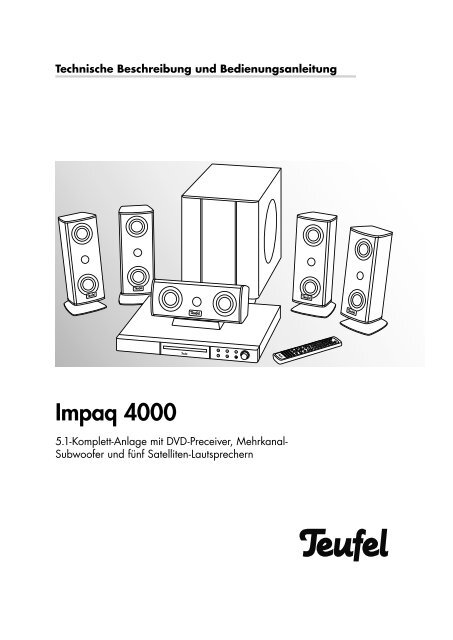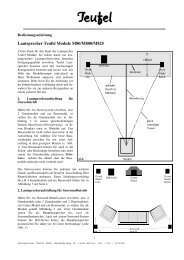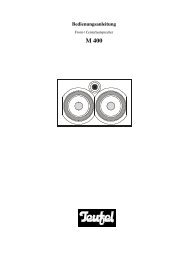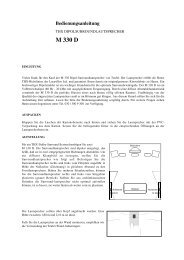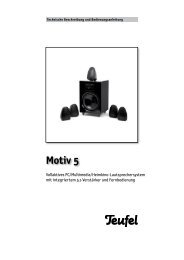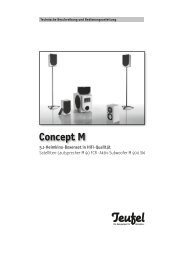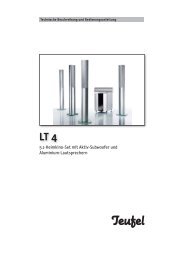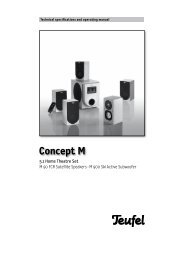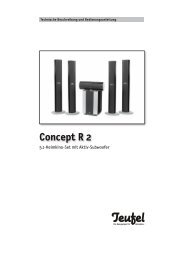Impaq 4000 - Teufel
Impaq 4000 - Teufel
Impaq 4000 - Teufel
Erfolgreiche ePaper selbst erstellen
Machen Sie aus Ihren PDF Publikationen ein blätterbares Flipbook mit unserer einzigartigen Google optimierten e-Paper Software.
Technische Beschreibung und Bedienungsanleitung<br />
<strong>Impaq</strong> <strong>4000</strong><br />
gb was<br />
here<br />
5.1-Komplett-Anlage mit DVD-Preceiver, Mehrkanal-<br />
Subwoofer und fünf Satelliten-Lautsprechern
Inhalt<br />
Technische Beschreibung und Bedienungsanleitung .........1<br />
Inhalt ............................................................................2<br />
Allgemeine Hinweise und Informationen ........................3<br />
Zur Kenntnisnahme ............................................... 3<br />
Originalverpackung ............................................. 3<br />
Reklamation ........................................................ 3<br />
Kontakt ............................................................... 3<br />
Garantiebestimmungen ......................................... 3<br />
Rückgabe ............................................................ 3<br />
Bestimmungsgemäßer Gebrauch ........................... 3<br />
Warenzeichen ..................................................... 3<br />
Sicherheitshinweise ........................................................4<br />
Signalsymbole ..................................................... 4<br />
Sicherheitshinweise .............................................. 4<br />
Merkmale .....................................................................5<br />
Übersicht .......................................................................6<br />
Lieferumfang ....................................................... 6<br />
Kontrolle ist besser ............................................... 6<br />
Bedienelemente und Anschlüsse .....................................7<br />
Aufstellen und Anschließen ..........................................10<br />
Aufstellungsort ....................................................10<br />
Lautsprecherkabel ...............................................10<br />
Lautsprecherständer ............................................11<br />
Subwoofer und Fernseher ....................................11<br />
Antennen ...........................................................12<br />
Netzanschluss ....................................................12<br />
Fernbedienung ............................................................ 12<br />
Batterien einlegen ...............................................12<br />
Funktionsweise ....................................................12<br />
Grundfunktionen ......................................................... 13<br />
Ein- und Ausschalten ...........................................13<br />
Quelle wählen ....................................................13<br />
Video-Ausgang wählen .......................................13<br />
Lautstärke einstellen .............................................13<br />
2 • <strong>Impaq</strong> <strong>4000</strong><br />
Klang einstellen ..................................................14<br />
Sprache einstellen ...............................................14<br />
Radio-Wiedergabe ...................................................... 15<br />
Radiosender einstellen .........................................15<br />
Senderspeicher ...................................................15<br />
Stereo/Mono ......................................................16<br />
Radio-Daten-System (RDS) ....................................16<br />
CD/DVD-Betrieb .......................................................... 17<br />
Geeignete CD/DVD ............................................17<br />
Umgang mit CD/DVD ..........................................17<br />
CD/DVD einlegen ...............................................17<br />
CD wiedergeben ................................................17<br />
DVD wiedergeben ............................................. 20<br />
CD/DVD auswerfen ........................................... 23<br />
Audio-Funktionen ............................................... 24<br />
USB-Betrieb .................................................................25<br />
USB-Stick einsetzen und wiedergeben .................. 25<br />
USB-Stick entfernen ............................................ 25<br />
Foto-Wiedergabe ........................................................26<br />
DivX-Wiedergabe ........................................................27<br />
Externe Geräte anschließen .........................................28<br />
Menü-Struktur .............................................................30<br />
Menü-Funktion ............................................................32<br />
Reinigung und Pfl ege ...................................................36<br />
Umweltschutz ..............................................................36<br />
Batterien und Akkus ........................................... 36<br />
Entsorgung des Geräts ....................................... 36<br />
So reinigen Sie Ihre CDs/DVDs ............................ 36<br />
Hilfe bei Störungen ......................................................37<br />
Stichwortverzeichnis ....................................................38<br />
Technische Daten .........................................................39
Allgemeine Hinweise und Informationen<br />
Zur Kenntnisnahme<br />
Die Informationen in diesem Dokument können sich ohne<br />
vorherige Ankündigung ändern und stellen keinerlei Verpfl<br />
ichtung seitens der Lautsprecher <strong>Teufel</strong> GmbH dar.<br />
Ohne vorherige schriftliche Genehmigung der Lautsprecher<br />
<strong>Teufel</strong> GmbH darf kein Teil dieser Bedienungsanleitung<br />
vervielfältigt, in irgendeiner Form oder auf<br />
irgendeine Weise elektronisch, mechanisch, durch Fotokopien<br />
oder durch Aufzeichnungen übertragen werden.<br />
© Lautsprecher <strong>Teufel</strong> GmbH<br />
Version 1.0<br />
Oktober 2009<br />
Originalverpackung<br />
Falls Sie das achtwöchige Rückgaberecht in Anspruch<br />
nehmen wollen, müssen wir Sie bitten, die Verpackung<br />
unbedingt aufzubewahren. Wir können die Lautsprecher<br />
nur MIT ORIGINALVERPACKUNG zurücknehmen.<br />
Leerkartons sind nicht erhältlich!<br />
Reklamation<br />
Im Falle einer Reklamation benötigen wir zur Bearbeitung<br />
unbedingt folgende Angaben:<br />
1. Rechnungs-Nummer<br />
Zu fi nden auf dem Kaufbeleg (der dem Produkt beiliegt)<br />
oder der Auftragsbestätigung, die Sie als PDF-Dokument<br />
erhalten haben, z.B. 4322543<br />
2. Serien-Nummer bzw. Los-Nummer<br />
Zu fi nden auf der Rückseite des Gerätes,<br />
z. B. Serien-Nr.: IP04....<br />
Vielen Dank für Ihre Unterstützung!<br />
Kontakt<br />
Bei Fragen, Anregungen oder Kritik wenden Sie sich bitte<br />
an unseren Service:<br />
Lautsprecher <strong>Teufel</strong> GmbH<br />
Gewerbehof Bülowbogen · Bülowstraße 66<br />
10783 Berlin (Germany)<br />
Tel.: +49 (0)30 - 300 9 300<br />
Fax: +49 (0)30 - 300 930 930<br />
www.teufel.de<br />
Garantiebestimmungen<br />
12 Jahre Garantie für Lautsprecher und 2 Jahre Garantie<br />
für Endstufen und Elektronik ab Kaufdatum auf Material<br />
und Arbeitszeit, mit Ausnahme von Beschädigung aufgrund<br />
gebrauchswidriger Benutzung oder elektrischer oder mechanischer<br />
Überlastung. Als Garantiebeleg gilt das Original<br />
unserer Rechnung. Diese Garantie gilt ausschließlich für Lautsprecher,<br />
Endstufen und Elektronik, die von einem Endverbraucher<br />
zur privaten Nutzung von <strong>Teufel</strong> erworben wurden. Die<br />
Garantie gilt nicht für Lautsprecher, Endstufen und Elektronik,<br />
die durch einen anderen Händler an den Endverbraucher<br />
gelangen. Bei einem privaten Weiterverkauf von <strong>Teufel</strong>-<br />
Produkten kann die Garantie auf den Erwerber übertragen<br />
werden, solange der Original-Kaufbeleg mit übergeben wird.<br />
Rückgabe<br />
<strong>Teufel</strong> gewährt ein achtwöchiges Umtausch- bzw. Rückgaberecht<br />
mit Rückerstattung des gezahlten Kaufbetrages.<br />
Die Rückgabe einzelner Komponenten eines Sets ist nur<br />
zulässig, wenn diese Komponenten auch einzeln von<br />
Lautsprecher <strong>Teufel</strong> zum Kauf angeboten werden. Mit der<br />
Rückgabe einer oder einzelner Komponenten verfällt der<br />
Preisnachlass, den Lautsprecher <strong>Teufel</strong> auf alle Komponenten<br />
eines Sets im Rahmen des Setpreises gewährt. Der<br />
Kunde erhält deshalb für die zurückgegebenen Komponenten<br />
nur die Differenz erstattet, die zwischen dem<br />
Setpreis und dem Kaufpreis der Einzelteile besteht, die er<br />
behält. Im wirtschaftlichen Ergebnis steht der Kunde dann<br />
so, als ob er von Anfang an die bei ihm verbleibenden<br />
Komponenten zum Einzelpreis erworben hätte.<br />
Weitere Informationen zum Thema Rückgabe fi nden<br />
Sie auf dem Rückgabe-Formular, welches der Sendung<br />
beiliegt oder online im Support-Bereich unserer Website<br />
www.teufel.de<br />
Im Falle einer Rückgabe handeln Sie bitte nicht ohne<br />
vorherige Rücksprache mit Lautsprecher <strong>Teufel</strong>.<br />
Nur wenn Sie die Rückgabe vorher telefonisch anmelden<br />
und den Vorgang mit uns besprechen, können wir die<br />
Rücknahme bearbeiten und akzeptieren!<br />
Bestimmungsgemäßer Gebrauch<br />
Verwenden Sie das Gerät ausschließlich wie in dieser<br />
Bedienungsanleitung beschrieben. Jede andere Verwendung<br />
gilt als nicht bestimmungsgemäß und kann zu Sach-<br />
oder sogar zu Personenschäden führen.<br />
Der Hersteller übernimmt keine Haftung für Schäden, die<br />
durch nicht bestimmungsgemäßen Gebrauch entstanden<br />
sind.<br />
Das Gerät ist zum Einsatz im privaten Bereich bestimmt.<br />
Bevor Sie das Gerät in Betrieb nehmen, lesen<br />
Sie bitte zuerst die Sicherheitshinweise und die<br />
Bedienungsanleitung aufmerksam durch. Nur so<br />
können Sie alle Funktionen sicher und zuverlässig nutzen.<br />
Heben Sie die Bedienungsanleitung gut auf und übergeben<br />
Sie sie auch an einen möglichen Nachbesitzer.<br />
Warenzeichen<br />
© Alle Warenzeichen sind Eigentum ihrer jeweiligen<br />
Eigner.<br />
Dolby<br />
Hergestellt unter der Lizenz von Dolby Laboratories.<br />
»Dolby«, »Pro Logic« und das Doppel-D-Symbol sind<br />
Warenzeichen von Dolby Laboratories.<br />
DTS<br />
Hergestellt unter Lizenz unter den U.S.-Patentnummern:<br />
5,451,942 5,956,674; 5,974,380; 5,978,762; 6,487,535<br />
sowie weiteren U.S.- und weltweit erteilten und anstehenden<br />
Patenten.<br />
DTS und DTS Digital Surround sind registrierte Handelsmarken<br />
und die DTS-Logos und das DTS-Symbol sind<br />
Handelsmarken von DTS, Inc. ©1996-2008 DTS, Inc.<br />
Alle Rechte vorbehalten.<br />
• <strong>Impaq</strong> <strong>4000</strong> 3
Sicherheitshinweise<br />
Signalsymbole<br />
Folgende Si gnalsymbole fi nden Sie in dieser Anleitung:<br />
Gefahr Hohes Ri si ko!<br />
Missachtung der War nung kann Scha den für<br />
Leib und Leben verursachen.<br />
Achtung Mittleres Ri si ko!<br />
Missachtung der War nung kann ei nen Sachscha<br />
den ver ur sa chen.<br />
Geringes Risiko!<br />
Sachverhalte, die beim Umgang mit dem Gerät<br />
beachtet werden sollten.<br />
Sicherheitshinweise<br />
Gefahr Stromschlag-Gefahr!<br />
Fehlerhafte Elektroinstallation oder zu hohe<br />
Netzspannung kann zu elektrischem Stromschlag<br />
führen.<br />
• Das Gerät ist ausschließlich für eine Netzspannung<br />
von 220 V – 240 V ~ / 50 Hz / 60 Hz geeignet.<br />
•<br />
•<br />
•<br />
Ziehen Sie sofort den Netzstecker und betreiben Sie<br />
das Gerät nicht, wenn dessen Gehäuse oder die<br />
Netzanschlussleitung defekt ist oder andere sichtbare<br />
Schäden aufweist.<br />
Wenn das Gerät Rauch entwickelt, verbrannt riecht oder<br />
ungewohnte Geräusche von sich gibt, trennen Sie es sofort<br />
vom Netz, und nehmen Sie es nicht mehr in Betrieb.<br />
Die Standby-Taste trennt das Gerät nicht vom Netz.<br />
Schließen Sie es deshalb an eine leicht zugängliche<br />
Steckdose an, damit Sie es bei Störungen schnell von<br />
Netz trennen können.<br />
• Öffnen Sie niemals das Gehäuse des Geräts.<br />
Die Instandsetzung des Geräts darf nur von einem<br />
autorisierten Fachbetrieb vorgenommen werden. Dabei<br />
dürfen ausschließlich Teile verwendet werden, die den<br />
ursprünglichen Gerätedaten entsprechen. In diesem Gerät<br />
befi nden sich elektrische und mechanische Teile, die<br />
zum Schutz gegen Gefahrenquellen unerlässlich sind.<br />
• Stecken Sie keine Gegenstände durch die Lüftungsschlitze<br />
in das Gehäuse.<br />
• Verwenden Sie das Gerät nur in Innenräumen.<br />
• Betreiben Sie das Gerät nicht in Feuchträumen, und schützen<br />
Sie es vor Tropf- und Spritzwasser.<br />
Achten Sie auch darauf, dass keine Vasen oder andere<br />
mit Flüssigkeit gefüllten Gefäße auf dem Gerät oder<br />
in dessen Nähe stehen, damit keine Flüssigkeit in das<br />
Gehäuse gelangt. Falls doch Wasser oder andere Fremdkörper<br />
eindringen, ziehen Sie sofort den Netzstecker und<br />
nehmen Sie ggf. vorhandene Batterien heraus. Schicken<br />
Sie das Gerät dann an unsere Serviceadresse ein.<br />
• Fassen Sie den Netzstecker niemals mit feuchten<br />
Händen an.<br />
• Prüfen Sie das Gerät regelmäßig auf Schäden.<br />
4 • <strong>Impaq</strong> <strong>4000</strong><br />
Gefahr Gefahren für Kinder!<br />
Kinder können sich beim Spielen in der Verpackungsfolie<br />
verfangen und darin ersticken.<br />
• Lassen Sie Kinder nicht mit dem Gerät und den Verpackungsfolien<br />
spielen. Es besteht Erstickungsgefahr.<br />
•<br />
Achten Sie darauf, dass Kinder keine kleinen Teile aus<br />
dem Gerät entnehmen oder vom Gerät abziehen (z.B.<br />
Bedienknöpfe oder Steckeradapter). Sie könnten die<br />
Teile verschlucken und daran ersticken.<br />
Lassen Sie Kinder niemals unbeaufsichtigt elektrische<br />
Geräte benutzen.<br />
Gefahr Gefahr für Auge und Haut!<br />
Bei geöffnetem Discfach und deaktivierter Verriegelung<br />
wird unsichtbare Laserstrahlung bzw.<br />
sichtbares Laserlicht frei gesetzt.<br />
• Blicken Sie nicht in den Strahl, auch nicht mit optischen<br />
Instrumenten.<br />
Gefahr Gefahr für das Gehör!<br />
Hohe Lautstärke kann zu Gehörschäden führen.<br />
Speziell wenn der Subwoofer im »Stand-by/<br />
Auto On« - Modus durch einen Bassimpuls eingeschaltet<br />
wird und er auf voller Lautstärke steht, kann plötzlich ein<br />
sehr hoher Schalldruck entstehen. Neben organischen<br />
Schäden können dadurch auch psychologische Folgen<br />
auftreten. Besonders gefährdet sind Kinder und Haustiere.<br />
• Stellen Sie den Lautstärkeregler Ihres Signalquellgerätes<br />
auf einen niedrigen Pegel ein.<br />
•<br />
•<br />
•<br />
•<br />
•<br />
•<br />
Halten Sie bei hohen Lautstärken immer einen gewis-<br />
sen Abstand zum Gerät und nie Ihre Ohren direkt an<br />
den Lautsprecher.<br />
Beugen Sie Gesundheitsschäden vor und vermeiden<br />
Sie dauerhaftes Hören mit hoher Lautstärke.<br />
Gefahr Verätzungsgefahr!<br />
Ausgelaufene Batteriesäure kann zu Verätzungen<br />
führen.<br />
Vermeiden Sie den Kontakt von Batteriesäure mit Haut,<br />
Augen und Schleimhäuten. Spülen Sie bei Kontakt mit<br />
der Säure die betroffenen Stellen sofort mit reichlich<br />
klarem Wasser und suchen Sie ggf. einen Arzt auf.<br />
Gefahr Verletzungs- / Beschädigungsgefahr!<br />
Ein mangelhafter Aufstellungsort kann Schäden<br />
verursachen.<br />
Verwenden Sie die Geräte nicht unbefestigt in Fahrzeu-<br />
gen, an labilen Standorten, auf wackeligen Stativen<br />
oder Möbeln, an unterdimensionierten Halterungen<br />
etc. Die Lautsprecher könnten um- oder herunterfallen<br />
und Personenschäden verursachen oder selbst beschädigt<br />
werden.<br />
Stellen Sie die Lautsprecher so auf, dass sie nicht unbe-<br />
absichtigt umgestoßen werden können und die Kabel<br />
keine Stolperfallen bilden.<br />
Sorgen Sie dafür, dass eine eventuelle Wandmontage<br />
fachmännisch durchgeführt wird.
• Verwenden Sie zur Befestigung nur geeignete Wandhalter.<br />
Vergewissern Sie sich der Tragfähigkeit der<br />
Wände.<br />
• Stellen Sie das Gerät und die Lautsprecher nur auf<br />
stabile, waagerechte Flächen.<br />
• Stellen Sie das Gerät nicht in der Nähe von Wärmequellen<br />
auf (z.B. Heizkörper, Öfen, sonstige wärmespendende<br />
Geräte, wie Verstärker etc.).<br />
Gefahr Explosionsgefahr!<br />
Batterien und Akkus können explodieren, wenn<br />
sie stark erhitzt werden.<br />
• Versuchen Sie nie, normale Batterien aufzuladen<br />
• Erhitzen Sie weder Batterien noch Akkus und werfen<br />
Sie diese nie ins offene Feuer.<br />
Achtung Brandgefahr!<br />
Unsachgemäßer Umgang mit dem Gerät kann<br />
zu Beschädigung oder zum Brand führen.<br />
•<br />
•<br />
Stellen Sie keine offenen Brandquellen wie brennende<br />
Kerzen oder Ähnliches auf das Gerät.<br />
Sorgen Sie für ausreichende Lüftung.<br />
Merkmale<br />
– Kopfhöreranschluss mit Surroundsound<br />
– Anschluss für USB-Stick<br />
– Externe Audio- und Video (AV) Anschlüsse<br />
Audio: Stereoeingang (analog)<br />
Audio: MP3-Eingang (analog)<br />
Audio: Digitaleingang, koaxial und optisch (je 2x)<br />
Video: Composite Video-Eingang (analog)<br />
Video: S(eparate)-Video-Eingang (analog)<br />
Video: Component Video (YPbPr)-Eingang (analog)<br />
Audio/Video: HDMI-Ausgang (digital)<br />
Audio/Video: HDMI-Eingang (digital, 2x)<br />
– Radio (Mittelwelle und Ultrakurzwelle mit RDS)<br />
– Videoformate 4:3 und 16:9<br />
– Zeitlupenfunktion<br />
– Programmierbare CD-Wiedergabe<br />
– Kindersicherung für DVD-Wiedergabe<br />
– Auswahl von Untertiteln, Sprachen, Blickwinkeln, falls<br />
auf der eingelegten DVD vorhanden<br />
– Ausgabe von Digitalfotos im JPEG-Format auf dem<br />
Fernseher<br />
– Wiederholfunktion<br />
– Unterstütze Audio-/Video-Formate: MP3, WMA, MP4,<br />
DIVX<br />
– HDMI unterstützt alle HDTV-Standards und ist mit acht<br />
Audio-Kanälen für zukünftige Audioformate gerüstet.<br />
• Setzen Sie das Gerät nicht der direkten Sonne aus.<br />
• Decken Sie auch die Lüftungsöffnungen nicht mit<br />
Gardinen, Decken, Zeitschriften oder Ähnlichem ab. Im<br />
Inneren aufgestaute Hitze kann die Lebensdauer des<br />
Geräts verkürzen.<br />
Achtung Beschädigungsgefahr!<br />
Überspannungen durch Blitzschlag können das<br />
Gerät beschädigen bzw. zerstören.<br />
•<br />
•<br />
•<br />
Ist das Gerät längere Zeit unbeaufsichtigt (z. B. wäh-<br />
rend des Urlaubs), oder droht ein Gewitter, ziehen Sie<br />
den Netzstecker heraus.<br />
Wenn das Gerät vom Kalten ins Warme kommt – z.B.<br />
nach dem Transport – kann sich Kondenswasser im<br />
Inneren bilden.<br />
Lassen Sie das Gerät in einem solchen Fall mindestens<br />
2 Stunden stehen, bevor Sie es anschließen und in<br />
Betrieb nehmen.<br />
Alte, verbrauchte Batterien können auslaufen.<br />
Nehmen Sie bei längerem Nichtgebrauch die Batterein<br />
aus der Fernbedienung.<br />
Anmerkung<br />
CDs und DVDs, die das Gerät nicht wiedergeben kann:<br />
• DVD-ROM, DVD-RAM,<br />
• CD-ROM, CDV, CDI<br />
CDs und DVDs, die das Gerät möglicherweise nicht<br />
wiedergeben kann:<br />
• DVD-R, DVD+R, DVD-RW, DVD+RW<br />
•<br />
CD-RW<br />
• <strong>Impaq</strong> <strong>4000</strong> 5
�<br />
�<br />
�<br />
�<br />
Übersicht<br />
Lieferumfang<br />
� 1 x DVD-Preceiver<br />
� 1 x Fernbedienung<br />
� 1 x Aktiver Subwoofer<br />
� 5 x Lautsprecher<br />
� 1 x AM-Antenne<br />
� 4 x Ständer für Front- und Rear-Lautsprecher<br />
� 1 x Ständer für Center-Lautsprecher<br />
� 2 x Netzkabel<br />
� 1 x FM-Wurfantenne<br />
� 1 x Systemkabel<br />
� 5 x Lautsprecherkabel<br />
� 8 x Mutter für Pos. �<br />
� 8 x Bolzen für Pos. �<br />
� 16 x Gummifuß für Pos. �<br />
6 • <strong>Impaq</strong> <strong>4000</strong><br />
�<br />
�<br />
�<br />
�<br />
�<br />
�<br />
�<br />
�<br />
�<br />
�<br />
Kontrolle ist besser<br />
• Prüfen Sie, ob die Lieferung vollständig und unbeschädigt<br />
ist.<br />
• Sollte die Lieferung unvollständig sein oder Transportschäden<br />
aufweisen, nehmen Sie das Gerät nicht in<br />
Betrieb, sondern wenden Sie sich bitte an unseren<br />
Service (siehe Seite 3).
Bedienelemente und Anschlüsse<br />
DVD-Preceiver, Vorderseite<br />
Pos Bezeichnung Erklärung<br />
1<br />
Schneller Rücklauf<br />
(2x, 4x, 8x, 16x)<br />
2 Schublade öffnen/schließen<br />
3<br />
CD/DVD: Wiedergabe starten,<br />
DVD: Wiedergabe unterbrechen<br />
4 Wiedergabe stoppen<br />
5<br />
Schneller Vorlauf<br />
(2x, 4x, 8x, 16x)<br />
6 Signalquelle auswählen<br />
DVD-Preceiver, Anzeigefeld<br />
Pos Erklärung<br />
11 Pause, Vorlauf, Wiedergabe<br />
12 Hauptanzeigefeld<br />
Informationen zum Betriebszustand.<br />
Titel = Titelnummer / CHP = Kapitellaufzeit /<br />
13<br />
ST. = Stereo /TUNED = FM-Sender abgestimmt /<br />
3D = Raumklang / RDS = Radio-Data-System<br />
14 Dolby, dts verfügbar<br />
15 Lautsprechersystem<br />
Pos Bezeichnung Erklärung<br />
7<br />
8<br />
12 3 4 56 7 8 9 10<br />
Kontrollleuchte Stromversorgung<br />
rot: Aus, blau: Ein<br />
Knopf drücken:<br />
Stromversorgung Aus-/Einschalten<br />
Knopf drehen:<br />
Lautstärke einstellen<br />
9 Anschluss für USB-Stick<br />
10 Kopfhöreranschluss<br />
11 12 13 14 15<br />
• <strong>Impaq</strong> <strong>4000</strong> 7
DVD-Preceiver, Rückseite<br />
Pos Bezeichnung Erklärung<br />
16 Kopfhörer-Anschluss<br />
17 USB-Eingang<br />
18 Power Netzschalter (I: Ein, O: Aus)<br />
19 Netzbuchse<br />
20 HDMI Out HDMI-Ausgang<br />
21 HDMI In 2 HDMI-Eingang 2<br />
22 HDMI In 1 HDMI-Eingang 1<br />
23<br />
24<br />
Audio In<br />
L/R/MP3<br />
Video In<br />
Y Pb PR/<br />
S-Video/<br />
CVBS/<br />
8 • <strong>Impaq</strong> <strong>4000</strong><br />
<strong>Impaq</strong> 6000 DP<br />
Serial No.<br />
1617 18 19 20 21 22 23 24 25 26 27 28 29 30 31<br />
Aktiver Subwoofer, Rückseite<br />
Audio-Eingang Links/Rechts/MP3<br />
Analoge Video-Eingänge<br />
32 33 34 35 36 37<br />
40<br />
38<br />
39<br />
Pos Bezeichnung Erklärung<br />
25<br />
Video Out<br />
Y Pb Pr/<br />
S-Video/<br />
CVBS<br />
Analoge Video-Ausgänge<br />
26 Audio L/R Audio-Ausgang Links/Rechts<br />
27<br />
28<br />
Multi Channel<br />
Out<br />
Digital Out<br />
Coaxial/<br />
Optical<br />
5.1 Audio-Ausgang zum<br />
Subwoofer<br />
Digital Audio-Ausgang<br />
29<br />
Digital In 1/2<br />
Coaxial/<br />
Optical<br />
Digital Audio-Eingang<br />
30 FM 75 Ω Antennenbuchse FM<br />
31<br />
AM 300 Ω<br />
GND/ANT<br />
Antennenanschluss AM<br />
Pos Bezeichnung Erklärung<br />
32 Front Right +/–<br />
33 Rear Right +/–<br />
34 Center +/–<br />
35 Rear Left +/–<br />
36 Front Left +/–<br />
Lautsprecheranschluss<br />
Vorne rechts<br />
Lautsprecheranschluss<br />
Hinten rechts<br />
Lautsprecheranschluss<br />
Vorne mitte<br />
Lautsprecheranschluss<br />
Hinten links<br />
Lautsprecheranschluss<br />
Vorne links<br />
37<br />
Kontrollleuchte<br />
aus: Preceiver Aus<br />
rot: Preceiver Ein, ohne Signal<br />
grün: Preceiver Ein, mit Signal<br />
38 Power On/Off Netzschalter<br />
39<br />
220–240 VAC ~50 Hz<br />
500 Watts<br />
40 DVD-Preceiver In<br />
Netzbuchse<br />
mit Schmelzsicherung T 2A<br />
5.1 Audio-Eingang,<br />
Verbindung zu (27)
Fernbedienung<br />
86<br />
85<br />
84<br />
83<br />
82<br />
81<br />
80<br />
79<br />
78<br />
77<br />
76<br />
75<br />
69<br />
68<br />
67<br />
70<br />
73<br />
72<br />
71<br />
74<br />
STANDBY<br />
EJECT<br />
41<br />
42<br />
43<br />
44<br />
45<br />
46<br />
47<br />
48<br />
49<br />
50<br />
51<br />
52<br />
53<br />
54<br />
55<br />
56<br />
57<br />
58<br />
59<br />
60<br />
61<br />
62<br />
63<br />
64<br />
65<br />
66<br />
Pos Bezeichnung Erklärung<br />
41 EJECT Schublade öffnen/schließen<br />
42 USB USB-Anschluss (9) wählen<br />
43 TUNER FM/AM Radio Ein, AM/FM wählen<br />
44 COAX Coaxial Digital In 1/2 (29) wählen<br />
45 OPTICAL Optical Digital In 1/2 (29) wählen<br />
46 DIMMER Anzeigefeld-Helligkeit einstellen<br />
47 TVMODE Betriebsart Video-Ausgang wählen<br />
48 ANGLE DVD: Blickwinkel wählen<br />
49 HDMI/Format HDMI-Format einstellen<br />
50 1…0 GOTO Numerische Eingabe, Sprungadresse<br />
51 CLEAR Letze Eingabe löschen (Prog.)<br />
52 VOL +/– Lautstärke einstellen<br />
53 OSD/RDS DVD: Titel, Kapitel, Radio: RDS<br />
54 Nach oben navigieren<br />
55 T.SEARCH+ Radio: Sender suchen, n. rechts nav.<br />
56 OK Auswahl bestätigen<br />
57 Nach unten navigieren<br />
58 AUDIO/FM ST. DVD: Audio-Format, Radio: Mono/Stereo<br />
59 T.CH–/TITLE DVD: Titel anzeigen, Radio: Senderspeicher –<br />
60 T.CH+/MENU DVD: Menü anzeigen, Radio: Senderspeicher +<br />
61 I I PAUSE DVD: Wiedergabe unterbrechen, Einzelbild<br />
62 PLAY Wiedergabe starten<br />
63 PREV Zum vorherigen Titel springen<br />
64 NEXT Zum nächsten Titel springen<br />
65 MARK Lesezeichen einfügen<br />
66 PROG Titelfolge programmieren<br />
67 REPEAT Wiederholfunktion auswählen<br />
68 A–B Abschnitt wiederholen<br />
69 FB Schneller Rücklauf<br />
70 FF Schneller Vorlauf<br />
71 STOP Wiedergabe stoppen<br />
72 SLOW Langsame Wiedergabe<br />
73 RANDOM Zufällige Wiedergabe<br />
74 SUBTITLE/T.SAVE DVD: Untertitel Ein, Radio: Sender speichern<br />
75 SETUP DVD: Grundfunktionen einstellen<br />
76 T.SEARCH– Radio: Sender suchen, n. links nav.<br />
77 EQ Equalizer (Klang) einstellen<br />
78 Audio Mode Audioformat wählen<br />
79 TREBLE Hochtonregler Ein<br />
80 MUTE Ton Ein-/Ausschalten<br />
81 BASS Tieftonregler Ein<br />
82 ZOOM Bild vergrößern<br />
83 HDMI HDMI-Eingang 1/2 (21/22) wählen<br />
84 AUX Audio Eingang L/R/MP3 (23) wählen<br />
85 DVD Betriebsart DVD wählen<br />
86 Gerät Aus-/Einschalten<br />
• <strong>Impaq</strong> <strong>4000</strong> 9
Aufstellen und Anschließen<br />
Anschluss-Schema DVD-Preceiver und Subwoofer mit Lautsprechern und Fernseher<br />
Aufstellungsort<br />
• Wählen Sie einen stabilen, ebenen Untergrund.<br />
• Sorgen Sie für eine trockene, staubfreie Umgebung.<br />
• Vermeiden Sie die Nähe von Wärmequellen und<br />
direkte Sonneneinstrahlung.<br />
• Verlegen Sie die Anschlusskabel so, dass sie keine<br />
Stolperfallen bilden.<br />
• Stellen Sie keine schweren Gegenstände auf die Kabel<br />
oder die Geräte.<br />
Lautsprecherkabel<br />
Verwenden Sie zum Anschluss der Lautsprecher die<br />
mitgelieferten Kabel oder gleichwertige, zweiadrige<br />
Lautsprecher-Litze mit mindestens 0,75 mm 2 Querschnitt.<br />
Entsprechende Kabel und Bananenstecker können Sie in<br />
unserem Webshop (www.teufel.de) im Bereich „Zubehör“<br />
als Set bestellen.<br />
10 • <strong>Impaq</strong> <strong>4000</strong><br />
An der Rückseite des Aktiven Subwoofers befi nden sich<br />
die Anschlussklemmen 32 – 36 „SPEAKER OUT“ für die<br />
fünf Lautsprecher vorne/hinten links und rechts, sowie<br />
vorne mitte.<br />
Die Klemmen sind jeweils rot (+) und schwarz (-) markiert.<br />
Achten Sie auf die korrekte Polung!<br />
Verbinden Sie jeweils die Klemmen mit gleicher<br />
Farbe. Ansonsten leidet die Klangqualität. Die<br />
Adern der Lautsprecher-Litze sind durch unterschiedliche<br />
Farben oder Formen markiert.
Die vier Lautsprecher IP <strong>4000</strong> FR können Sie beliebig<br />
als vordere oder hintere, linke oder rechte Lautsprecher<br />
verwenden und entsprechend mit den Anschlussklemmen<br />
32, 33, 35, 36 verbinden. Den Center-Lautsprecher<br />
IP <strong>4000</strong> C verbinden Sie mit Anschlussklemme 34.<br />
Drehen Sie die Anschlussklemmen am Subwoofer und an<br />
den Lautsprechern gegen den Uhrzeigersinn los. Führen<br />
Sie das abisolierte Kabelende in das nun sichtbare Loch<br />
ein. Drehen Sie die Klemme im Uhrzeigersinn zu. Damit<br />
ist das Kabel festgeklemmt.<br />
Lautsprecherständer<br />
Front/Rear-Lautsprecher<br />
Die vier Front/Rear-Lautsprecher sind zur Montage auf<br />
den beigefügten Ständern vorbereitet.<br />
1. Schutzpapier von den Gummifüßen abziehen.<br />
2. Je vier selbstklebende Gummifüße unter die vier Ständer<br />
kleben.<br />
3. Bolzen von vorne durch die Bohrungen des Ständers<br />
stecken. Darauf achten, dass die abgefl achte Seite<br />
senkrecht steht.<br />
4. Bolzen von hinten mit Mutter sichern.<br />
Noch nicht festdrehen – ungefähr zwei bis drei Gewindegänge<br />
lose lassen.<br />
5. Bolzen in die kreuzförmigen Aussparungen der Bügel<br />
auf der Lautsprecher-Rückseite führen.<br />
6. Lautsprecher in Richtung Bodenplatte schieben.<br />
7. Muttern festdrehen.<br />
Center-Lautsprecher<br />
Der Center-Lautsprecher ruht auf einer rutschfesten keilförmigen<br />
Unterlage.<br />
1. Schutzfolie von der Unterlage entfernen.<br />
2. Unterlage mit der höheren Seite nach vorne an dem<br />
vorgesehenen Ort platzieren.<br />
3. Lautsprecher auf die Unterlage stellen.<br />
Subwoofer und Fernseher<br />
Mit zwei Signalleitungen schließen Sie den Subwoofer<br />
und einen Fernseher an dem DVD-Preceiver an.<br />
Der Fernseher muss mit einem HDMI-Eingang ausgestattet<br />
sein.<br />
1. Vergewissern Sie sich, dass die Geräte ausgeschaltet<br />
sind.<br />
2. Ausgang Multi Channel Out 27 des DVD-Preceivers<br />
und Eingang DVD-Preceiver In 40 des Subwoofers mit<br />
Mehrkanal-Audiokabel � verbinden.<br />
3. Ausgang HDMI Out 20 des DVD-Preceivers und<br />
HDMI-Eingang des Fernsehers mit HDMI-Kabel �<br />
verbinden.<br />
Hinweis: Stellen Sie den Eingang des Fernsehers auf<br />
HDMI (siehe Bedienungsanleitung des Fernsehers).<br />
• <strong>Impaq</strong> <strong>4000</strong> 11
Antennen<br />
Gefahr Blitzschlaggefahr!<br />
Falls Sie Außen- oder Dachantennen verwenden,<br />
achten Sie unbedingt auf entsprechenden<br />
Blitzschutz der Antennenanlage.<br />
FM/UKW-Antenne<br />
An die Buchse 30 „FM 75 Ω“ schließen Sie die Antenne<br />
zum Empfang von FM/UKW-Sendern<br />
an. Das kann eine Dach-/Außenantenne<br />
oder auch ein Kabelfernseh-<br />
Anschluss sein. Dazu benötigen Sie<br />
ein Koax-Anschlusskabel.<br />
Falls am Aufstellort kein Antennenanschluss<br />
verfügbar ist, können Sie<br />
die mitgelieferte Wurfantenne � verwenden. Wickeln<br />
Sie die Wurfantenne ab, schieben Sie den Stecker auf<br />
den Stift in der Buchse 30 „FM 75 Ω“ und ändern Sie<br />
die Position der Wurfantenne so lange, bis der Empfang<br />
am besten ist. Fixieren Sie die Antenne anschließend mit<br />
Klebeband.<br />
Fernbedienung<br />
Zum Betrieb der Fernbedienung benötigen Sie zwei Batterien,<br />
Typ Micro bzw. AAA mit 1,5 Volt (im Lieferumfang<br />
enthalten).<br />
Batterien einlegen<br />
• Entfernen Sie den Deckel des<br />
Batteriefachs auf der Rückseite<br />
der Fernbedienung.<br />
• Entfernen Sie ggf. die alten<br />
Batterien (bitte beachten Sie die<br />
Hinweise zum Umweltschutz).<br />
• Setzen Sie die Batterien gemäß<br />
der Abbildung im Batteriefach<br />
ein.<br />
• Setzen Sie den Deckel wieder<br />
auf das Fach.<br />
12 • <strong>Impaq</strong> <strong>4000</strong><br />
AM/MW-Antenne<br />
Zm Empfang von Mittelwellensendern (AM/MW) dient<br />
die mitgelieferte Antenne �. Diese Antenne können Sie<br />
frei aufstellen oder an einer (Schrank-) Wand anschrauben.<br />
Das Anschlusskabel der Antenne verbinden Sie mit den<br />
Buchsen 31 AM 300 Ω GND/ANT an der Rückseite des<br />
DVD-Preceivers. Drücken Sie jeweils den Hebel der Anschlussklemme<br />
und führen das Kabelende in die Öffnung<br />
daneben ein. Beim Loslassen des Hebels ist das Kabel<br />
festgeklemmt.<br />
Netzanschluss<br />
• Stellen Sie sicher, dass die Netzschalter 18 „Power“<br />
des DVD-Preceivers und 38 „Power On Off“ des<br />
Subwoofers auf der Geräterückseite ausgeschaltet sind<br />
(Stellung „O“).<br />
• Stecken Sie die Kaltgerätestecker der Netzkabel �<br />
•<br />
in die Netzbuchse 19 des DVD-Preceivers und 39 des<br />
Subwoofers auf der Geräterückseite.<br />
Stecken Sie die Netzstecker in eine leicht zugängliche<br />
Netzsteckdose.<br />
Funktionsweise<br />
Die Fernbedienung überträgt die Steuersignale durch<br />
Infrarotlicht. Dazu ist es erforderlich, dass Sie die Fernbedienung<br />
in Richtung der Anlage halten. Achten Sie<br />
darauf, dass das Infrarotlicht nicht durch Gegenstände<br />
behindert wird.<br />
Leuchtstoffl ampen und Energiesparlampen, die in der<br />
näheren Umgebung installiert sind, können die Funktionen<br />
der Fernbedienung beeinträchtigen oder sogar unmöglich<br />
machen.
Grundfunktionen<br />
Ein- und Ausschalten<br />
DVD-Preceiver<br />
• Mit dem Netzschalter 18 „Power“ an der Geräterückseite<br />
schalten Sie Ihren DVD-Preceiver ein und aus.<br />
Nach dem Einschalten befi ndet sich das Gerät im<br />
Ruhezustand (Standby) und die Kontrollleuchte 7<br />
leuchtet rot. Die Lautstärke ist auf einen mittleren Wert<br />
eingestellt.<br />
• Mit dem Knopf 8 „Power“ oder 86 „ “ schalten Sie<br />
Ihren DVD-Preceiver in den Betriebs- bzw. Ruhezustand<br />
(Standby).<br />
Subwoofer<br />
• Mit dem Netzschalter 38 „Power“ an der Geräterückseite<br />
schalten Sie den Subwoofer ein und aus.<br />
Nach dem Einschalten leuchtet die Kontrollleuchte 37<br />
rot, falls der DVD-Preceiver kein Signal liefert, sonst<br />
leuchtet sie grün.<br />
Quelle wählen<br />
Nach dem Einschalten des DVD-Preceivers ist die zuletzt<br />
gewählte Quelle aktiviert.<br />
• Mit der Taste 6 schalten Sie die Quelle um, in<br />
Klammern [] die entsprechende Taste auf der Fernbedienung:<br />
DVD [85], TUNER (Radio) FM/AM [43],<br />
AUX [84], Optical 1/2 [45], Coaxial 1/2 [44], HDMI<br />
1/2 [83], USB [42].<br />
Das Anzeigefeld zeigt die gewählte Quelle an.<br />
Video-Ausgang wählen<br />
• Durch wiederholtes Drücken der Taste 47 TVMODE<br />
wählen Sie den Ausgang, an dem Ihr Fernseher angeschlossen<br />
ist. Das Anzeigefeld zeigt den gewählten<br />
Ausgang [] an.<br />
S-VIDEO [25/S-Video], COMPONENT [25/Y, Pb, Pr],<br />
P-SCAN (Progressive Scan) *) [25/Y, Pb, Pr],<br />
HDMI [20]<br />
Lautstärke einstellen<br />
• Lautstärke erhöhen: Regler 8 im Uhrzeigersinn drehen<br />
bzw. Taste 52 „Vol +“ drücken.<br />
• Lautstärke verringern: Regler 8 gegen den Uhrzeiger-<br />
sinn drehen bzw. Taste 52 „Vol –“ drücken.<br />
Im Anzeigefeld wird die gewählte Lautstärke im Bereich<br />
„0“ (leise) bis „80“ (laut) dargestellt.<br />
Stummschaltung (Mute)<br />
• Mit der Taste 80 „MUTE“ schalten Sie den Ton aus.<br />
Im Anzeigefeld erlischt das Symbol 15.<br />
• Ton wieder einschalten: Taste 80 „MUTE“ erneut drücken<br />
oder Lautstärke ändern.<br />
*) Nur einstellen, wenn das TV-Gerät bzw. der Beamer<br />
diesen Modus unterstützt, d.h. statt 50 Halbbilder/Sek<br />
50 Vollbilder/Sek. darstellen kann.<br />
86<br />
85<br />
84<br />
83<br />
80<br />
18<br />
STANDBY<br />
EJECT<br />
6 7 8<br />
37<br />
38<br />
42<br />
43<br />
44<br />
45<br />
47<br />
52<br />
• <strong>Impaq</strong> <strong>4000</strong> 13
Klang einstellen<br />
Bässe<br />
1. Taste 81 BASS drücken, um die Bässe verändern zu<br />
können.<br />
Das Einstellfenster „Bass“ blendet ein.<br />
2. Knopf 8 drehen, Taste 52 VOL + bzw. VOL – oder<br />
Tasten 55 T.SEARCH+ bzw. 76 T.SEARCH– drücken/<br />
gedrückt halten, um die Bässe lauter bzw. leiser einzustellen.<br />
Ein Balken und die mittlere Zahl zeigen die aktuelle<br />
Einstellung.<br />
Hinweis: Nach 5 Sekunden ohne Eingabe wird das<br />
Einstellfenster wieder ausgeblendet.<br />
Höhen<br />
1. Taste 79 TREBLE drücken, um die Höhen verändern zu<br />
können.<br />
Das Einstellfenster „Höhen“ blendet ein.<br />
2. Knopf 8 drehen oder Taste 52 VOL + oder VOL – drücken/gedrückt<br />
halten, um die Höhen lauter bzw. leiser<br />
einzustellen.<br />
Ein Balken und die mittlere Zahl zeigen die aktuelle<br />
Einstellung.<br />
Hinweis: Nach 5 Sekunden ohne Eingabe wird das<br />
Einstellfenster wieder ausgeblendet.<br />
Klangfarben<br />
Für verschiedene Musikstile gibt es voreingestellte Klangfarben:<br />
Rock, Pop, Classic, Jazz, Flat (keine Klanganpassung).<br />
• Drücken Sie Taste 77 „EQ“ so oft, bis das Anzeigefeld<br />
die gewünschte Klangfarbe anzeigt.<br />
Sprache einstellen<br />
Die Sprache auf dem Bildschirm ist werkseitig „English“.<br />
So stellen Sie die Sprache auf „Deutsch“ um:<br />
1. Drücken Sie die Taste 75 „SETUP“.<br />
Das TV-Gerät zeigt das Einstellungsmenü.<br />
2. Navigieren Sie mit der Pfeiltaste 55 nach rechts auf<br />
„Language“.<br />
3. Drücken Sie die Taste 56 OK.<br />
4. Navigieren Sie mit der Pfeiltaste 57 nach unten auf<br />
„German“.<br />
5. Drücken Sie die Taste 56 OK.<br />
Ergebnis: „Deutsch“ ist als Sprache ausgewählt.<br />
6. Drücken<br />
Sie die Taste 75 „SETUP“, um das Einstellungsmenü<br />
zu verlassen.<br />
14 • <strong>Impaq</strong> <strong>4000</strong><br />
81<br />
79<br />
78<br />
77<br />
76<br />
Language<br />
Video<br />
Audio<br />
Rating<br />
Misc<br />
52<br />
55<br />
Kindersicherung Language Lip Picture SYNC Mode Verzögerung : : 8. Auto English Ungesichert : No Delay<br />
Werkseinstellung<br />
Subtitle Subwoofer Bildformat Passwort Verzögerung : English 16 setzen : 9 : No Delay<br />
DivX Registrierung<br />
Surround DivX Darstellung subtitle Rechts Verzögerung : Auto ASCIIAnpassung<br />
: No Delay<br />
Surround Audio TV Norm Links Verzögerung : Pal English : No Delay<br />
DVD Video-Ausgeng Front Menu Rechts Verzögerung : English HDMI : No Delay<br />
HDMI-Format Center Verzögerung : Auto : No Delay<br />
Front Links Verzögerung : No Delay<br />
Digitalausgang : PCM<br />
Test-Signal<br />
Sprache<br />
Kindersicherung Picture Lip Sprache SYNC Mode Verzögerung : : 8. Auto Deutsch Ungesichert : Kein<br />
Werkseinstellung<br />
Bildformat Subwoofer Untertitel Passwort Verzögerung : Englisch 16 setzen : 9 : Kein<br />
DivX Registrierung<br />
Video<br />
Surround Darstellung DivX subtitle Rechts Verzögerung : Auto ASCIIAnpassung<br />
: Kein<br />
Surround TV Audio Norm Links Verzögerung : Pal Deutsch:<br />
Kein<br />
Audio Front Video-Ausgeng DVD Menü Rechts Verzögerung : HDMI Deutsch:<br />
Kein<br />
Sicherung<br />
Center HDMI-Format Verzögerung : Auto<br />
Front Links Verzögerung<br />
: Kein<br />
: Kein<br />
System Digitalausgang<br />
Test-Signal<br />
: PCM
Radio-Wiedergabe<br />
Wählen Sie als Quelle einen der beiden Radio-Empfangsbereiche<br />
aus (siehe vorherige Seite):<br />
FM – Empfang von Mono- und Stereosendern im Bereich<br />
von 87,5 bis 108 MHz, RDS-Betrieb möglich<br />
AM – Empfang von Monosendern im Bereich von 522 bis<br />
1.629 kHz<br />
In jedem Bereich stehen Ihnen 25 Senderspeicher zur<br />
Verfügung (siehe unten).<br />
Radiosender einstellen<br />
Mit den Tasten 55 bzw. 76 T.SEARCH +/– stellen Sie die<br />
Empfangsfrequenz ein:<br />
• Automatisch:<br />
Nach Drücken der Taste für 3 Sekunden<br />
startet der Sendersuchlauf in die gewünschte Richtung,<br />
bis ein Sender mit ausreichend hoher Sende leistung<br />
gefunden wurde.<br />
• Manuell:<br />
Bei jedem Antippen der Taste wird die Frequenz<br />
um einen Schritt (FM: 0,05 MHz, AM: 9 kHz)<br />
erhöht bzw. verringert.<br />
Senderspeicher<br />
Ihr Radio kann für die Empfangsbereiche AM und FM<br />
jeweils 25 Sender speichern. Die gespeicherten Sender<br />
können Sie später bequem per Tastendruck auswählen.<br />
Sender manuell speichern<br />
• Gewünschten Sender wie zuvor beschrieben einstellen.<br />
• Die gewünschte Speicherplatz-Nummer mit den Zifferntasten<br />
50 eingeben. Das Anzeigefeld zeigt „INPUT nn“<br />
(nn = Speicherplatz-Nummer)<br />
• Taste 74 T.SAVE drücken.<br />
Das Anzeigefeld zeigt „FMnn“ oder „AMnn“.<br />
Damit ist der Sender gespeichert. Nach drei Sekunden<br />
ohne Tastenbetätigung schaltet das Gerät in den Normal-<br />
Betrieb zurück.<br />
Sender automatisch speichern<br />
Drücken Sie kurz die Taste 62 PLAY.<br />
Das Gerät speichert die ersten 25 Sender des Empfangsbereiches.<br />
Anschließend wechselt das Radio auf den<br />
Sender im Speicher 1.<br />
Gespeicherte Sender wählen<br />
Die gespeicherten Sender rufen Sie nacheinander mit den<br />
Tasten 59 T.CH– bzw. 60 T.CH+ auf.<br />
Speicherplatz ändern<br />
• Geben Sie mit den Zifferntasten 50 die neue Speicherplatznummer<br />
ein.<br />
• Drücken Sie die Taste 50 GOTO.<br />
Der Speicherplatz wird umbenannt.<br />
76<br />
74<br />
55<br />
50<br />
58<br />
59<br />
60<br />
62<br />
• <strong>Impaq</strong> <strong>4000</strong> 15
Stereo/Mono<br />
FM-Sender strahlen Ihr Programm in der Regel in Stereo<br />
aus.<br />
Bei schlecht zu empfangenden Sendern kann es zu einem<br />
störenden Rauschen kommen. Schalten Sie in so einem<br />
Fall durch kurzes Antippen der Taste 58 AUDIO/FM ST.<br />
auf MONO um.<br />
Radio-Daten-System (RDS)<br />
Mit dem Radio-Daten-System (RDS) werden von den<br />
Rundfunksendern auf dem FM/UKW-Bereich neben der<br />
Musik auch zusätzliche Informationen ausgestrahlt, die<br />
vom Radio ausgewertet werden, beispielsweise um den<br />
Sendernamen auf dem Anzeigefeld darzustellen.<br />
Durch wiederholtes Drücken der Taste 53 OSD/RDS können<br />
Sie nacheinander folgende RDS-Informationen auf<br />
dem Anzeigefeld abrufen:<br />
Sendername – Programmtyp – Uhrzeit – Radiotext<br />
Sendername (PS)<br />
Wenn der eingestellte Sender RDS-Signale sendet, erscheint<br />
nach kurzer Zeit der Name des Senders auf dem<br />
Anzeigefeld.<br />
Programmtyp (PTY)<br />
Hiermit wird angezeigt, welche Art Programm ausgestrahlt<br />
wird (siehe nebenstehende Tabelle). Diesen Service<br />
nutzen leider nicht alle Rundfunksender.<br />
Uhrzeit (CT)<br />
Die genaue Uhrzeit wird einmal pro Minute übertragen,<br />
daher erscheint im Anzeigefeld zunächst der Hinweis<br />
„WAITING CT“, bis die Uhrzeit empfangen wird.<br />
Radiotext (RT)<br />
Im Radiotext werden zusätzliche Informationen zum Programm<br />
übertragen. Das können Titel und Interpret eines<br />
Musikstückes, oder auch kurze Nachrichten sein.<br />
16 • <strong>Impaq</strong> <strong>4000</strong><br />
RDS-Programmtypen<br />
OTHER M Andere Musik<br />
CLASSIC Klassische Musik<br />
LIGHT M Leichte Unterhaltungsmusik<br />
EASY M Unterhaltungsmusik<br />
ROCK M Rockmusik<br />
POP M Popmusik<br />
VARIED Gemischtes Musikprogramm<br />
SCIENCE Wissenschaftliche Sendung<br />
CULTURE Kulturelle Sendung<br />
DRAMA Hörspiel<br />
EDUCATE Bildungsprogramm<br />
SPORT Sportsendung<br />
INFO Allgemeine Informationssendung<br />
AFFAIRS Magazin, Berichte<br />
NEWS Nachrichten<br />
FOLK M Volksmusik<br />
OLDIES Oldies
CD/DVD-Betrieb<br />
Geeignete CD/DVD<br />
• Verwenden Sie nur handelsübliche CDs/DVDs, die<br />
ei nes der ne ben ste hen den Symbole tragen.<br />
• Lesbar sind auch CDs, die MP3- Dateien enthalten.<br />
• Verwendbar sind normale CDs mit 80 und 120 mm<br />
Durchmesser.<br />
• Selbstgebrannte CDs/DVDs sind normalerweise lesbar,<br />
hier kann es aber durch zu hohe Brenngeschwindigkeit<br />
oder minderwertige Rohlinge zu Problemen kommen.<br />
Da hilft leider nur Ausprobieren.<br />
• Nicht immer lesbar sind Datenträger, die für den gewerblichen<br />
Bereich produziert wurden.<br />
Umgang mit CD/DVD<br />
Jede Disc ist von einer widerstandsfähigen Kunst stoffschicht<br />
umgeben, die sie gegen äu ße re Ein fl üs se schützt.<br />
Dennoch müssen Sie die Scheibe stets vor Ver schmutzun<br />
gen und Krat zern schüt zen.<br />
DVD-Player können kleinere Schäden auf der Disc ausglei<br />
chen. Größere Kratzer oder an de re Be schä di gun gen<br />
kön nen zu „Hän gern“ oder ähn li chen Feh lern führen.<br />
Zum richtigen Umgang mit den Scheiben auch die Hinweise<br />
auf der Hül le beachten!<br />
CD/DVD ein le gen<br />
Achtung Beschädigungsgefahr!<br />
Nicht mehrere CDs/DVDs übereinander einlegen.<br />
Keine anderen Gegenstände als CDs/<br />
DVDs einlegen.<br />
• Wählen Sie mit Taste 85 DVD oder 6<br />
quelle „DVD“.<br />
als Signal-<br />
• Drücken Sie die Taste 41 EJECT oder 2 . Die<br />
Disc-Schublade fährt nach vorn heraus.<br />
• Legen Sie die CD/DVD mit der beschrifteten Seite nach<br />
oben vorsichtig in die Vertiefung der Disc-Schublade.<br />
• Drücken Sie die Taste 41 EJECT oder 2 . Die<br />
Disc-Schublade wird geschlossen und die CD/DVD<br />
eingelesen. Im Anzeigefeld erscheint der Hinweis<br />
„LADEN“ und nach einigen Sekunden beginnt die<br />
Wiedergabe automatisch.<br />
CD wiedergeben<br />
• Einfache Wiedergabe-Funktionen wie starten, stoppen,<br />
unterbrechen, Titel überspringen erfordern kein<br />
TV-Gerät.<br />
• Anspruchsvollere Wiedergabe-Funktionen wie wiederholen,<br />
Titel in beliebiger Reihenfolge abspielen bedienen<br />
Sie mit Hilfe eines angeschlossenen TV-Geräts.<br />
86<br />
85<br />
STANDBY<br />
2 6<br />
EJECT<br />
41<br />
• <strong>Impaq</strong> <strong>4000</strong> 17
Wiedergabe-Funktionen ohne TV<br />
• Wiedergabe unterbrechen:<br />
Taste 3 oder 61 PAUSE I I drücken.<br />
• Wiedergabe fortsetzen:<br />
Taste 3 oder 61 PAUSE I I erneut drücken.<br />
• Nächsten Titel wiedergeben:<br />
Taste 64 antippen.<br />
• Vorherigen Titel wiedergeben:<br />
Taste 63 antippen.<br />
• Titel schnell abspielen:<br />
Taste 69 FB bzw. 70 FF antippen.<br />
Bei jedem Antippen erhöht sich die Abspielgeschwindigkeit:<br />
2x, 4x, 8x, 16x. Im Anzeigefeld sehen Sie die<br />
abgelaufene Zeit des Titels.<br />
Zum Fortsetzen der normalen Wiedergabe Taste 3<br />
oder 62 PLAY drücken.<br />
• Wiedergabe stoppen:<br />
Taste 4 oder 71 STOP drücken.<br />
Das Anzeigefeld zeigt die bisher abgelaufene Zeit des<br />
Titels.<br />
• Wiedergabe beenden:<br />
Taste 4 oder 71 STOP erneut drücken.<br />
Das Anzeigefeld zeigt Nullen.<br />
Wiederhol-Funktion mit TV-Unterstützung<br />
• Titel wiederholen:<br />
Mit der Pfeiltaste 55 zum Feld „Wiederholen“<br />
navigieren.<br />
Taste 56 OK so oft drücken, bis „Titel“ angezeigt wird.<br />
Wiedergabe starten mit Taste 62 PLAY .<br />
• Album wiederholen:<br />
Mit der Pfeiltaste 55 zum Feld „Wiederholen“<br />
navigieren.<br />
Taste 56 OK so oft drücken, bis „Verzeichnis“ angezeigt<br />
wird.<br />
Wiedergabe starten mit Taste 62 PLAY .<br />
• Wiederholen ausschalten:<br />
Mit der Pfeiltaste 55 zum Feld „Wiederholen“<br />
navigieren.<br />
Taste 56 OK so oft drücken, bis „Aus“ angezeigt wird.<br />
Wiedergabe starten mit Taste 62 PLAY .<br />
Zufalls-Funktion mit TV-Unterstützung<br />
• Mit den Pfeiltasten 55<br />
dus“ navigieren.<br />
und 57 zum Feld „Mo-<br />
Taste 56 OK so oft drücken, bis „Zufall“ angezeigt wird.<br />
Zufallswiedergabe starten mit Taste 62 PLAY .<br />
Anspiel-Funktion mit TV-Unterstützung<br />
Die Funktion „Anspielen“ gibt nacheinander die ersten<br />
10 Sekunden aller Titel wieder.<br />
• Mit den Pfeiltasten 55 und 57 zum Feld „Modus“<br />
navigieren.<br />
Taste 56 OK so oft drücken, bis „Anspielen“ angezeigt<br />
wird.<br />
Anspielen starten mit Taste 62 PLAY .<br />
18 • <strong>Impaq</strong> <strong>4000</strong><br />
71<br />
70<br />
69<br />
3 4<br />
Wiederholen : Titel<br />
Modus : Normal<br />
Programm-Modus<br />
Wiederholen : Verzeichnis<br />
Modus : Normal<br />
Programm-Modus<br />
Wiederholen : Aus<br />
Modus : Normal<br />
Programm-Modus<br />
Wiederholen : Aus<br />
Modus : Zufall<br />
Programm-Modus<br />
Wiederholen : Aus<br />
Modus : Anspielen<br />
Programm-Modus<br />
55<br />
56<br />
57<br />
61<br />
62<br />
63<br />
64
Programm-Funktion mit TV-Unterstützung<br />
Im „Programm-Modus“ legen Sie eine beliebige Wiedergabe-Reihenfolge<br />
fest.<br />
Titel zum Programm hinzufügen:<br />
1. Mit den Pfeiltasten 55 und 57 zum Feld „Programm-Modus“<br />
navigieren.<br />
Taste 56 OK drücken, um den Programm-Modus zu<br />
wählen.<br />
2. Mit der Pfeiltaste 76 zur Titelanzeige navigieren.<br />
3. Mit den Pfeiltasten 54 und 57 zu dem ersten<br />
gewünschten Titel navigieren.<br />
4. Taste 56 OK drücken, um diesen Titel in das Programm<br />
aufzunehmen.<br />
Der Titel wird durch einen Haken ✓ markiert.<br />
5. Schritte 3. und 4. wiederholen, bis alle Titel gewählt<br />
sind.<br />
6. Mit den Pfeiltasten 55 und 57 zum Feld „Hinzufügen“<br />
navigieren.<br />
Taste 56 OK drücken, um die Titel in das Programm<br />
aufzunehmen.<br />
Der Haken ✓ vor dem Titel erlischt.<br />
7. Mit der Pfeiltaste 54 zum Feld „Programmansicht“<br />
navigieren.<br />
Falls das „Titelansicht“ zeigt, Taste 56 OK drücken, um<br />
in die Programmansicht umzuschalten.<br />
Taste 56 OK drücken.<br />
Nicht programmierte Titel werden ausgeblendet.<br />
8. Wiedergabe starten mit Taste 62 PLAY .<br />
Titel aus dem Programm entfernen:<br />
1. Zweimal Taste 71 STOP drücken.<br />
2. Mit den Pfeiltasten 55 und 57 zum Feld „Programm-Modus“<br />
navigieren.<br />
Taste 56 OK drücken, um den Programm-Modus zu<br />
wählen.<br />
3. Gegebenenfalls mit der Pfeiltaste 57 zum Feld<br />
„Titelansicht“ navigieren und mit der Taste 56 OK auf<br />
„Programmansicht“ umschalten.<br />
4. Mit der Pfeiltaste 76 zur Titelanzeige navigieren.<br />
5. Mit den Pfeiltasten 54 und 57 zu dem zu entfernenden<br />
Titel navigieren.<br />
6. Taste 56 OK drücken, um diesen Titel aus dem Programm<br />
zu entfernen.<br />
Der Titel wird durch einen Haken ✓ markiert.<br />
7. Schritte 5. und 6. wiederholen, bis alle zu löschenden<br />
Titel markiert sind.<br />
8. Mit den Pfeiltasten 55 und 57 zum Feld „Löschen“<br />
navigieren.<br />
Taste 56 OK drücken, um die Titel aus dem Programm<br />
zu entfernen.<br />
76<br />
72<br />
71<br />
Modus : Normal<br />
Programm-Modus<br />
Programmansicht<br />
✓ ♫ Track01<br />
✓ ♫ Track02<br />
✓ ♫ Track03<br />
✓ ♫ Track04<br />
Programm-Modus<br />
Programmansicht<br />
Hinzufügen<br />
Programm-Modus<br />
Titelansicht<br />
Hinzufügen<br />
53<br />
54<br />
55<br />
56<br />
57<br />
62<br />
61<br />
• <strong>Impaq</strong> <strong>4000</strong> 19
DVD wiedergeben<br />
Fortlaufende Wiedergabe-Funktionen<br />
Play/Pause<br />
• Wiedergabe starten:<br />
Taste 3 oder 62 PLAY drücken.<br />
Der Bildschirm zeigt: Wiedergabe.<br />
• Wiedergabe unterbrechen:<br />
Taste 61 PAUSE I I drücken.<br />
Der Bildschirm zeigt: I I Pause.<br />
• Wiedergabe fortsetzen:<br />
Taste 61 PAUSE I I erneut drücken.<br />
Der Bildschirm zeigt: Play.<br />
• Einzelbild wiedergeben:<br />
Taste 61 PAUSE I I wiederholt drücken.<br />
Der Bildschirm zeigt: Step.<br />
Stop<br />
• Wiedergabe mit STOP unterbrechen:<br />
Taste 4 oder 71 STOP 1x drücken.<br />
Der Bildschirm zeigt: Stop. Das Gerät speichert<br />
den Wiedergabepunkt zum evtl. Fortsetzen.<br />
• Wiedergabe nach STOP fortsetzen:<br />
Taste 3 oder 62 PLAY drücken.<br />
Der Bildschirm zeigt: Fortsetzen.<br />
• Wiedergabe endgültig beenden:<br />
Taste 4 oder 71 STOP 2x drücken.<br />
Der Bildschirm zeigt:<br />
Anmerkung<br />
Stop.<br />
Im STOP-Zustand schaltet sich nach 3 Minuten ohne<br />
Tasteneingabe ein Bildschirmschoner ein.<br />
Wiedergabe fortsetzen mit 3 oder 62 PLAY .<br />
Schnelle Wiedergabe<br />
• Kapitel schnell abspielen:<br />
Taste 69 FB bzw. 70 FF antippen.<br />
Bei jedem Antippen erhöht sich die Abspielgeschwindigkeit:<br />
2x, 4x, 8x, 16x.<br />
Zum Fortsetzen der normalen Wiedergabe Taste<br />
62 PLAY drücken.<br />
Langsame Wiedergabe<br />
• Kapitel langsam abspielen:<br />
Taste 72 SLOW antippen.<br />
Bei jedem Antippen verringert sich die Abspielgeschwindigkeit<br />
auf: 1/2x, 1/4x, 1/6x, 1/8x.<br />
Zum Fortsetzen der normalen Wiedergabe Taste<br />
62 PLAY drücken.<br />
Informationen anzeigen<br />
• Nach Drücken der Taste 53 OSD/RDS zeigt der Bildschirm<br />
Informationen über die eingelegte DVD.<br />
Nochmaliges Drücken der Taste zeigt weitere Informationen,<br />
siehe Beispiel rechts.<br />
Drücken Sie die Taste 53 OSD/RDS erneut, um die<br />
Informationen auszublenden.<br />
20 • <strong>Impaq</strong> <strong>4000</strong><br />
72<br />
71<br />
70<br />
69<br />
3 4<br />
DVD Video<br />
Zeit 00:10:10/00:22:22<br />
Titel 1/1<br />
Kapitel 1/6<br />
Audio 1/1 2 CH<br />
Untertitel Aus<br />
Winkel 1/1<br />
Bitrate 8.085 Mbps<br />
53<br />
55<br />
56<br />
57<br />
61<br />
62<br />
63<br />
64
Springende Wiedergabe-Funktionen<br />
Kapitel überspringen<br />
• Nächstes Kapitel wiedergeben:<br />
Taste 64 antippen.<br />
• Vorheriges Kapitel wiedergeben:<br />
Taste 63 antippen.<br />
Titelmenü anzeigen<br />
• Taste 59 TITLE drücken.<br />
Kapitelmenü anzeigen<br />
• Taste 60 MENU drücken.<br />
Suchfunktion<br />
• Während der Wiedergabe Taste 50 GOTO drücken.<br />
Das Fenster „Suchen“ blendet ein.<br />
1. Die Felder „Titel“, „Kapitel“, „Zeit“ mit Pfeiltasten 55<br />
und 57 ansteuern.<br />
2. Gewünschte Daten mit Zifferntasten 50 eingeben.<br />
3. Taste 56 OK drücken.<br />
Die DVD springt zu dem Eingabepunkt, falls vorhanden;<br />
anderenfalls werden die Daten gelöscht.<br />
Wiederhol-Funktionen<br />
• Laufenden Titel wiederholen:<br />
Taste 67 REPEAT drücken, bis „Wdh Titel“ angezeigt<br />
wird.<br />
• Laufendes Kapitel wiederholen:<br />
Taste 67 REPEAT drücken, bis „Wdh Kapitel“ angezeigt<br />
wird.<br />
• Wiederhol-Funktion ausschalten:<br />
Taste 67 REPEAT drücken, bis „Wiederholen Aus“<br />
angezeigt wird.<br />
• Abschnitt wiederholen:<br />
Abschnittauswahl starten: Taste 68 A–B drücken.<br />
Anzeige: „Wdh A“.<br />
• Abschnittauswahl beenden: Taste 68 A–B erneut<br />
drücken.<br />
Anzeige: „Wdh AB“, der Abschnitt zwischen den Zeitpunkten<br />
A und B wird laufend wiederholt.<br />
• Abschnitt wiederholen beenden: Taste 68 A–B erneut<br />
drücken.<br />
Anzeige: „Wdh AB aus“.<br />
50<br />
68<br />
67<br />
55<br />
57<br />
59<br />
60<br />
63<br />
64<br />
65<br />
• <strong>Impaq</strong> <strong>4000</strong> 21
Lesezeichen-Funktion<br />
Sie können bis zu drei Lesezeichen während der Wiedergabe<br />
speichern.<br />
Lesezeichen setzen<br />
1. Taste 65 MARK drücken.<br />
Das Fenster „Lesezeichen“ mit drei Feldern „Lesezeichen<br />
1“, „Lesezeichen 2“, „Lesezeichen 3“ blendet ein.<br />
Lesezeichen 1 ist markiert.<br />
2. Taste 56 OK drücken, um das erste Lesezeichen zu<br />
setzen.<br />
3. Gegebenenfalls mit Taste 57 zum nächsten Lesezeichenfeld<br />
gehen, um mit Taste 56 OK ein weiteres<br />
Lesezeichen zu setzen.<br />
Lesezeichen anwenden<br />
1. Taste 65 MARK drücken.<br />
Das Fenster „Lesezeichen“ mit drei Feldern „Lesezeichen<br />
1“, „Lesezeichen 2“, „Lesezeichen 3“ blendet ein.<br />
Lesezeichen 1 ist markiert.<br />
2. Gegebenenfalls mit Taste 57 zum gewünschten<br />
Lesezeichenfeld gehen.<br />
3. Mit Taste 56 OK zu der durch das Lesezeichen markierten<br />
Stelle zu springen.<br />
Lesezeichen löschen<br />
1. Taste 65 MARK drücken.<br />
Das Fenster „Lesezeichen“ mit drei Feldern „Lesezeichen<br />
1“, „Lesezeichen 2“, „Lesezeichen 3“ blendet ein.<br />
Lesezeichen 1 ist markiert.<br />
2. Gegebenenfalls mit Taste 57 zum gewünschten<br />
Lesezeichenfeld gehen.<br />
3. Mit Taste 51 CLEAR das Lesezeichen löschen.<br />
Lesezeichen-Funktion verlassen<br />
• Taste 65 MARK erneut drücken, um die Lesezeichen-<br />
Funktion zu verlassen.<br />
Zoom-Funktion<br />
• Während der Wiedergabe Taste 82 ZOOM wiederholt<br />
drücken, um die Bildmitte nacheinander 1x, 2x<br />
oder 3x zu vergrößern.<br />
• Taste 82 ZOOM noch einmal drücken, um die Zoom-<br />
Funktion auszuschalten.<br />
22 • <strong>Impaq</strong> <strong>4000</strong><br />
82<br />
71<br />
41<br />
51<br />
56<br />
57<br />
65
Kamerawinkel auswählen<br />
Manche Szenen einer DVD können aus verschiedenen<br />
Kamerawinkeln aufgenommen worden sein.<br />
• Während der Wiedergabe Taste 48 ANGLE drücken,<br />
um den Kamerawinkel zu wechseln.<br />
Anzeige: Aktueller Kamerawinkel/Gesamtzahl der<br />
vorhandenen Kamerawinkel, z.B. 1/3.<br />
Die Anzeige 1/1 bedeutet, dass die Szene nur einmal<br />
aufgenommen wurde.<br />
Programmierte Wiedergabe<br />
Sie können die Kapitel einer DVD in beliebiger Reihenfolge<br />
wiedergeben, indem Sie bis zu 12 Speicherplätzen<br />
jeweils Titelnummer und Kapitelnummer zuordnen.<br />
1. Taste 66 PROG drücken.<br />
Der Bildschirm zeigt drei Spalten.<br />
Die 1. Spalte ist die laufende Nummer des Speicherplatzes.<br />
Die 2. Spalte ist für die Titelnummer reserviert;<br />
in die 3. Spalte tragen Sie die Kapitelnummer ein.<br />
Zu Beginn sind die Plätze für Titel- und Kapitelnummer<br />
mit „- - -“ gefüllt.<br />
2. Mit den Pfeiltasten 55 und 57 zu den Plätzen für<br />
Titel- und Kapitelnummer navigieren.<br />
3. Mit den Zifferntasten 50 die gewünschte Titelnummer<br />
eingeben.<br />
Falsche Eingaben, d.h. Titelnummern, die auf der DVD<br />
nicht existieren, werden ignoriert.<br />
4. Mit der Pfeiltaste 55 in die 3. Spalte navigieren und<br />
die gewünschte Kapitelnummer eintragen.<br />
Falsche Eingaben, d.h. Kapitelnummern, die auf der<br />
DVD nicht existieren, werden ignoriert.<br />
5. Mit den Pfeiltasten 57 und 76 zur nächsten laufenden<br />
Speicherplatznummer navigieren und Schritte<br />
3 und 4 für den nächsten Titel und das nächste Kapitel<br />
wiederholen.<br />
6. Wenn alle Titel und Kapitel programmiert sind: Zum<br />
Feld „Wiedergabe“ navigieren und die Taste 56 OK<br />
drücken, um die Wiedergabe in der programmierten<br />
Reihenfolge zu starten.<br />
7. Zum Feld „Löschen“ navigieren und die Taste 56 OK<br />
drücken, um alle Speicherplätze zu löschen.<br />
CD/DVD auswerfen<br />
• Stoppen Sie die Wiedergabe durch Drücken der Taste<br />
71 STOP oder 4 .<br />
• Drücken Sie die Taste 41 EJECT oder 2 .<br />
Die Disc-Schublade fährt nach vorn heraus.<br />
• Entnehmen Sie die CD aus der Disc-Schublade.<br />
• Drücken Sie die Taste 41 EJECT oder 2 .<br />
Die Disc-Schublade wird geschlossen.<br />
71<br />
2 4<br />
48<br />
50<br />
55<br />
56<br />
66<br />
57<br />
• <strong>Impaq</strong> <strong>4000</strong> 23
Audio-Funktionen<br />
Audio-Formate<br />
Falls die eingelegte DVD verschiedene Audio-Formate<br />
bereitstellt, können Sie diese mit der Taste 58 AUDIO/FM<br />
ST. auswählen.<br />
Lautstärke<br />
Die Lautstärke der angeschlossenen Lautsprecher kontrollieren<br />
Sie für alle gemeinsam oder für jeden Lautsprecher<br />
getrennt.<br />
1. Taste 52 VOL + oder VOL – drücken.<br />
Das Fenster „Lautstärke Gesamt/Links“ blendet ein,<br />
„Gesamt“ ist markiert.<br />
2. Taste 52 VOL + oder VOL – drücken/gedrückt halten,<br />
um die Lautstärke aller Lautsprecher zu ändern.<br />
Ein Balken und die mittlere Zahl zeigen die aktuelle<br />
Einstellung.<br />
3. Gegebenenfalls mit der Pfeiltaste 57 den gewünschten<br />
Einzellautsprecher auswählen.<br />
4. Taste 52 VOL + oder VOL – drücken/gedrückt halten,<br />
um die Lautstärke des gewählten Lautsprechers zu<br />
ändern.<br />
Ein Balken und die mittlere Zahl zeigen die aktuelle<br />
Einstellung.<br />
5. Von „Subwoofer“ gelangen Sie mit der Pfeiltaste<br />
57 wieder zu der Auswahl „Gesamt“.<br />
Klangeffekte<br />
Dolby Pro Logic (II) kann aus einem Stereosignal verschiedene<br />
Klangeffekte erzeugen.<br />
Anmerkungen:<br />
Damit Sie diese Funktion nutzen können, müssen Sie sich<br />
im Hauptmenü der DVD befi nden.<br />
1. Drücken Sie Taste 78 Audio Mode.<br />
Das Fenster „Pro Logic II“ – Dec-Modus: Aus“ blendet<br />
ein.<br />
Anmerkung: Möglicherweise blendet auch der<br />
zuletzt gewählte Klangmodus ein.<br />
2. Drücken Sie (wiederholt) die Taste 56 OK, um<br />
nacheinander folgende Klangmodi aufzurufen:<br />
ProLogic, PLII Matrix, PLII Music, Aus.<br />
Dim-Kontrolle: Räumlichkeit mit den Pfeiltasten<br />
76 oder 55 variieren.<br />
Center-Breite: Ausdehnung der Mittenschallquelle<br />
mit den Pfeiltasten 76 oder 55 variieren.<br />
Panorama: Stereo-Perspektive mit Taste 56 OK ein-<br />
oder ausschalten.<br />
24 • <strong>Impaq</strong> <strong>4000</strong><br />
78<br />
76 55<br />
56<br />
52<br />
54<br />
57<br />
58
Ihr neuer DVD-Preceiver kann USB-Speicher-Sticks der<br />
Spezifi kationen USB 1.0 und 2.0 lesen und darauf<br />
gespeicherte Musik-Dateien im Format MP3, Bilder im<br />
Format JPG und Video-Dateien im Format MPG oder AVI<br />
wiedergeben.<br />
USB steht für „universeller serieller Bus“. Jeder moderne<br />
Computer verfügt über eine USB-Schnittstelle für den<br />
Anschluss von Tastatur und Maus. Ursprünglich wurden<br />
USB-Speicher als Ersatz für Computer-Disketten entwickelt<br />
und ermöglichten den einfachen Transport von Daten.<br />
Diese praktischen Stifte („Stick“) werden mittlerweile auch<br />
bei Digitalkameras und Musik abspielern eingesetzt.<br />
Vom Umgang mit mobilen Speichern<br />
USB-Sticks sind empfi ndliche elektronische Geräte und<br />
müssen entsprechend behandelt werden. Wenn Sie Ihren<br />
Speicher nicht benutzen, sollten Sie ihn unbedingt mit<br />
einer Schutzhülle oder -kappe verschließen.<br />
Wichtig<br />
Benutzen Sie keine Speicher, die mechanische<br />
Beschädigungen aufweisen oder die in Flüssigkeit<br />
gefallen sind.<br />
Setzen Sie die Speicher nicht direktem Sonnenlicht aus.<br />
Durch unsachgemäße Behandlung kann es zu Datenverlusten<br />
kommen! Fertigen Sie möglichst Sicherheitskopien<br />
Ihrer Musik auf Ihrem PC an.<br />
USB-Stick einsetzen und wiedergeben<br />
• Stecken Sie den USB-Stick in die Buchse 9 . Der Stecker<br />
passt nur in einer Stellung in die Buchse.<br />
• Wählen Sie mit der Taste 6 oder 42 USB als<br />
Quelle „USB“.<br />
•<br />
•<br />
Falls Sie die Musikstücke auf dem USB-Stick nicht in<br />
Ordnern abgelegt haben, drücken Sie erst Taste 56<br />
OK, dann 62 PLAY.<br />
Falls Sie die Musikstücke auf dem USB-Stick in Ordnern<br />
abgelegt haben, wählen Sie die gewünschten Ordner<br />
mit den Pfeiltasten 54<br />
schlossenen TV-Gerät.<br />
oder 57 auf einem ange-<br />
• Öffnen Sie die Ordner mit der Taste 56 OK und starten<br />
Sie die Wiedergabe mit der Taste 62 PLAY.<br />
Die weiteren Wiedergabe-Funktionen für CD und USB<br />
sind identisch, siehe oben „CD/DVD-Betrieb“.<br />
USB-Stick entfernen<br />
Achtung Beschädigungsgefahr!<br />
Entfernen Sie den USB-Stick nie, wenn der<br />
DVD-Preceiver noch darauf zugreift! Schalten<br />
Sie zuvor mit der Taste 6 z.B. auf Rundfunk-Empfang<br />
um.<br />
•<br />
USB-Betrieb<br />
Den Stick einfach herausziehen.<br />
71<br />
6 9<br />
• <strong>Impaq</strong> <strong>4000</strong> 25<br />
42<br />
54<br />
55<br />
56<br />
57<br />
62
Foto-Wiedergabe<br />
Ihr DVD-Preceiver zeigt Ihnen Fotos im JPEG-Format auf<br />
dem angeschlossenen TV-Gerät an. Voreingestellt ist eine<br />
Diashow im 5-Sekunden-Takt.<br />
1. Legen Sie eine CD in die Disc-Schublade oder stecken<br />
Sie einen USB-Stick in die entsprechende Buchse.<br />
2. Nach dem Laden öffnet sich automatisch ein Vorschaufenster.<br />
In der linken Spalte sehen Sie das Verzeichnis<br />
des Datenträgers wie er auch im Dateimanager des<br />
Computers angezeigt wird.<br />
Ein Foto wird durch ein Kamerasymbol gekennzeichnet.<br />
3. Verwenden Sie die Zifferntasten oder die Pfeiltasten<br />
um im Verzeichnis zu navigieren.<br />
4. Starten Sie die Diashow mit Taste 62 PLAY.<br />
5. Um nur ein Bild anzuzeigen, setzen Sie „Wiederholen“<br />
auf „Titel“.<br />
6. Nach Beginn der Diashow verwenden Sie die Tasten<br />
63 PREV , 64 NEXT , 71 STOP und 61<br />
PAUSE I I wie bei der CD-/DVD-Wiedergabe.<br />
7. Um einen Ordner wiederholt anzuzeigen, setzen Sie<br />
„Wiederholen“ mit der Taste 67 REPEAT auf „ORD-<br />
NER“.<br />
8. Drücken Sie die Taste 71 STOP bevor Sie den Ordner<br />
wechseln.<br />
Fotos drehen<br />
Sie können die Fotos mit den Pfeiltasten in alle vier Richtungen<br />
drehen. Der Drehwinkel 0°, 90°, 180°, 270° wird<br />
jeweils angezeigt.<br />
26 • <strong>Impaq</strong> <strong>4000</strong>
DivX-Wiedergabe<br />
Ihr DVD-Preceiver zeigt Ihnen Filme im DivX-Format auf<br />
dem angeschlossenen TV-Gerät an. Vorrausetzung ist<br />
eine Freischaltung des Gerätes für dieses Format mit Hilfe<br />
der Registrierungskennung. Sie benötigen dazu einen<br />
Internetanschluss.<br />
1. Drücken Sie Taste 75 SETUP.<br />
Das Setup-Menü blendet ein.<br />
2. Navigieren Sie mit den Pfeiltasten 57 und 55 zu<br />
„SYSTEM“ – DivX-Registrierung.<br />
3. Drücken Sie die Taste 56 OK.<br />
Ihre Registrierungsnummer wird angezeigt.<br />
4. Öffnen Sie in Ihrem Internet-Browser die Adresse:<br />
https://secure.divx.com/drmcert/<br />
5. Geben Sie in dem Anmeldefenster ein:<br />
Benutzername: drmcert<br />
Passwort: BAWQ5Q<br />
6. Das Fenster<br />
DivX® Video On Demand - Player Activation<br />
öffnet sich.<br />
7. Wählen Sie<br />
User: User 1<br />
Profi le: Home Theater<br />
8. Geben Sie unter Registration Code die obige Registrierungsnummer<br />
ein.<br />
9. Folgen Sie den Anweisungen auf dem Bildschirm.<br />
Sie können noch einen zweiten Benutzer anmelden,<br />
indem Sie im Fenster<br />
„DivX® Video On Demand - Player Activation“<br />
„User 2“ wählen.<br />
Sprache<br />
Video<br />
Audio<br />
Sicherung<br />
System<br />
Kindersicherung Sprache Picture Lip SYNC Mode Verzögerung : : 8. Auto Deutsch Ungesichert : Kein<br />
Werkseinstellung<br />
Untertitel Bildformat Subwoofer Passwort Verzögerung : Englisch 16 setzen : 9 : Kein<br />
DivX Registrierung<br />
Surround DivX Darstellung subtitle Rechts Verzögerung : Auto ASCIIAnpassung<br />
: Kein<br />
Surround Audio TV Norm Links Verzögerung : Pal Englisch:<br />
Kein<br />
Front DVD Video-Ausgeng Menü Rechts Verzögerung : Englisch HDMI : Kein<br />
Center HDMI-Format Verzögerung : Auto : Kein<br />
Front Links Verzögerung : Kein<br />
Digitalausgang : PCM<br />
Test-Signal<br />
• <strong>Impaq</strong> <strong>4000</strong> 27
Externe Geräte anschließen<br />
Ihr DVD-Preceiver bietet dank seiner zahlreichen Ein- und Ausgänge viele Möglichkeiten zum Anschließen externer Geräte.<br />
Auf den nachfolgenden Seiten fi nden Sie einige Beispiele.<br />
TV-Gerät mit HDMI-Eingang – beste Bildqualität (HDTV)<br />
Power<br />
28 • <strong>Impaq</strong> <strong>4000</strong><br />
AC 220-240V–50/60Hz<br />
<strong>Impaq</strong> 6000 DP<br />
50 Watts<br />
Serial No.<br />
TV-Gerät mit CVBS-Videoeingang – einfachste und schlechteste Bildqualität<br />
Power<br />
AC 220-240V–50/60Hz<br />
<strong>Impaq</strong> 6000 DP<br />
50 Watts<br />
Serial No.<br />
Setup-Einstellung<br />
(siehe Seite 33):<br />
• Video-Ausgang: HDMI<br />
•<br />
HDMI-Format: Vom TV-Gerät abhängig.
TV-Gerät mit S-Video-Eingang – mittlere Bildqualität<br />
Power<br />
Setup-Einstellung<br />
(siehe Seite 33):<br />
• Video-Ausgang: S-Video<br />
AC 220-240V–50/60Hz<br />
<strong>Impaq</strong> 6000 DP<br />
50 Watts<br />
Serial No.<br />
TV-Gerät mit Componenten-Eingang – gute Bildqualität, aber kein HDTV<br />
Power<br />
AC 220-240V–50/60Hz<br />
<strong>Impaq</strong> 6000 DP<br />
50 Watts<br />
Serial No.<br />
Setup-Einstellung<br />
(siehe Seite 33):<br />
• Video-Ausgang:<br />
Component (ohne progressive<br />
Scan) oder<br />
P-Scan (mit progressive Scan)<br />
Externes Gerät mit HDMI-Ausgang (z.B. Sat-Receiver oder Blue-ray-Player)<br />
Power<br />
AC 220-240V–50/60Hz<br />
<strong>Impaq</strong> 6000 DP<br />
50 Watts<br />
Serial No.<br />
Mit Taste 83 den<br />
Eingang HDMI In 1<br />
oder HDMI In 2<br />
wählen.<br />
83<br />
• <strong>Impaq</strong> <strong>4000</strong> 29
Sprache<br />
Menü-Struktur<br />
Sprache<br />
Untertitel<br />
DivX Subtitle<br />
Audio<br />
DVD Menü<br />
fett = Werkseinstellung<br />
30 • <strong>Impaq</strong> <strong>4000</strong><br />
Englisch<br />
Deutsch<br />
Englisch<br />
Deutsch<br />
Auto<br />
Aus<br />
ASCII<br />
Unicode<br />
westeuropäisch<br />
zentraleuropäisch<br />
slowen.kyrillisch<br />
Englisch<br />
Deutsch<br />
Englisch<br />
Deutsch<br />
Video<br />
Bildmodus<br />
Bildformat<br />
Darstellung<br />
TV Norm<br />
Auto<br />
Film<br />
4:3<br />
16:9<br />
Vollformat<br />
Original<br />
Auto Anpassung<br />
Pan & Scan<br />
NTSC<br />
PAL<br />
Multi<br />
Video-Ausgang<br />
HDMI-Format<br />
S-Video<br />
Component<br />
Progr.-Scan<br />
HDMI<br />
Auto<br />
480p / 576p<br />
720p<br />
1080i<br />
1080p
Audio Sicherung<br />
Lip Sync Verzögerung Kindersicherung<br />
Subwoofer Verzögerung<br />
Rear Rechts Verzögerung<br />
Rear Links Verzögerung<br />
Front Rechts Verzögerung<br />
Center Verzögerung<br />
Front Links Verzögerung<br />
Digitalausgang<br />
Test-Signal<br />
Kein, 5ms, … 100ms 1. Kindersicher … 8. Ungesichert<br />
Kein, 0.2m, … 4.0m<br />
Kein, 0.2m, … 4.0m<br />
Kein, 0.2m, … 4.0m<br />
Kein, 0.2m, … 4.0m<br />
Kein, 0.2m, … 4.0m<br />
Kein, 0.2m, … 4.0m<br />
PCM<br />
Bitstream<br />
System<br />
Passwort setzen<br />
Werkseinstellung<br />
DivX Registrierung<br />
• <strong>Impaq</strong> <strong>4000</strong> 31
Menü-Funktion<br />
Menü bedienen<br />
• Taste 75 SETUP drücken.<br />
Das Setup-Menü blendet ein.<br />
• Mit den Pfeiltasten 55 und 57 in den Menüs<br />
navigieren.<br />
• Mit der Taste 56 OK in der rechten Spalte das Untermenü<br />
aufrufen.<br />
• Mit der Taste 56 OK die Wahl im Untermenü bestätigen<br />
und das Untermenü verlassen.<br />
• Taste 75 SETUP erneut drücken.<br />
Das Setup-Menü blendet aus.<br />
Überblick<br />
• Sprache:<br />
Sprache konfi gurieren<br />
• Video:<br />
Video konfi gurieren<br />
• Audio:<br />
Audio konfi gurieren<br />
• Sicherung:<br />
Kindersicherung konfi gurieren<br />
• System:<br />
Werkseinstellung wieder herstellen<br />
Sprache<br />
1. Sprache<br />
Sprache des Setup-Menüs setzen.<br />
– „Englisch“ setzt die Sprache auf Englisch (Werkseinstellung).<br />
– „Deutsch“ setzt die Sprache auf Deutsch.<br />
2. Untertitel<br />
Bevorzugte Sprache der Untertitel einer DVD setzen.<br />
– „Englisch“ setzt die bevorzugte Sprache auf<br />
„Englisch“ (Werkseinstellung).<br />
– „Deutsch“ setzt die bevorzugte Sprache auf<br />
„Deutsch“.<br />
– „Auto“ setzt die bevorzugte Sprache entsprechend<br />
der DVD.<br />
– „Aus“ schaltet die Untertitel aus.<br />
3. DivX subtitle<br />
Bevorzugtes Zeichenformat der Untertitel einer DivX-<br />
DVD setzen.<br />
– „ASCII“ setzt das bevorzugte Zeichenformat auf<br />
ASCII. (Werkseinstellung)<br />
– „Unicode“ setzt das bevorzugte Zeichenformat auf<br />
Unicode.<br />
– „westeuropäisch“ setzt das bevorzugte Zeichenformat<br />
auf westeuropäisch.<br />
– „zentraleuropäisch“ setzt das bevorzugte Zeichenformat<br />
auf zentraleuropäisch.<br />
– „slowen.kyrillisch“ setzt das bevorzugte Zeichenformat<br />
auf Slowenisch/Kyrillisch.<br />
4. Audio<br />
Bevorzugte Sprache einer DVD setzen. Je nach DVD<br />
wird möglicherweise eine andere Sprache verwendet.<br />
– „Englisch“ setzt die Sprache auf Englisch (Werkseinstellung).<br />
– „Deutsch“ setzt die Sprache auf Deutsch.<br />
32 • <strong>Impaq</strong> <strong>4000</strong><br />
75<br />
Sprache<br />
Kindersicherung Picture Lip Sprache SYNC Mode Verzögerung : : 8. Auto Deutsch Ungesichert : Kein<br />
Werkseinstellung<br />
Bildformat Subwoofer Untertitel Passwort Verzögerung : Englisch 16 setzen : 9 : Kein<br />
DivX Registrierung<br />
Video<br />
Surround Darstellung DivX subtitle Rechts Verzögerung : Auto ASCIIAnpassung<br />
: Kein<br />
Surround TV Audio Norm Links Verzögerung : Pal Englisch:<br />
Kein<br />
Audio Front Video-Ausgeng DVD Menü Rechts Verzögerung : Englisch<br />
HDMI : Kein<br />
Sicherung<br />
Center HDMI-Format Verzögerung : Auto<br />
Front Links Verzögerung<br />
: Kein<br />
: Kein<br />
System Digitalausgang<br />
Test-Signal<br />
: PCM<br />
55<br />
56<br />
57<br />
5. DVD Menü<br />
Bevorzugte Sprache eines DVD-Menüs setzen. Je<br />
nach DVD wird möglicherweise eine andere Sprache<br />
verwendet.<br />
– „Englisch“ setzt die Sprache auf Englisch (Werkseinstellung).<br />
– „Deutsch“ setzt die Sprache auf Deutsch.
Video<br />
1. Picture Mode<br />
Typ des Bildmaterials auf Auto oder Film setzen.<br />
– „Auto“ setzt die Einstellung auf automatische Erkennung<br />
von Bild oder Film (Werkseinstellung).<br />
– „Film“ setzt den Typ auf Film.<br />
2. Bildformat<br />
Seitenverhältnis des angeschlossenen TV-Gerätes<br />
setzen.<br />
– „4:3“ setzt das Seitenverhältnis auf 4:3 (Werkseinstellung).<br />
– „16:9“ setzt das Seitenverhältnis auf 16:9 (moderne<br />
Flachbildschirme haben 16:9 Bildformate).<br />
Anmerkungen<br />
Breitbild DVDs werden auf einem 4:3-Fernseher mit<br />
schwarzen Balken oben und unten dargestellt.<br />
Die Einstellung „16:9“ bewirkt auf einem 4:3-Fernseher<br />
ein verzerrtes Bild.<br />
3. Darstellung<br />
Bilddarstellung setzen.<br />
– „Vollformat“ vergrößert das Bild, bis die Breite oder<br />
Höhe ausgefüllt ist.<br />
– „Original“ verwendet die Originaleinstellung (nur<br />
DivX / MPEG).<br />
– „Auto Anpassung“ passt die Bildbreite an (Werkseinstellung).<br />
– „Pan & Scan“ passt die Bildhöhe an.<br />
4. TV-Norm<br />
Farbnorm des angeschlossenen Fernsehers setzen.<br />
– „NTSC“ setzt die Norm auf NTSC.<br />
PAL-Inhalte werden mit der Aufl ösung und Bildrate<br />
von NTSC wiedergegeben.<br />
– „PAL“ setzt die Norm auf PAL.<br />
NTSC-Inhalte werden mit der Aufl ösung und Bildrate<br />
von PAL wiedergegeben (Werkseinstellung).<br />
– „Multi“ ist die richtige Einstellung für einen Multinorm-Fernseher.<br />
Beim Umschalten erscheint eine Sicherheitsabfrage<br />
die mit „Ja“ oder „Nein“ zu beantworten ist.<br />
5. Video-Ausgang<br />
Standardausgang setzen.<br />
– „S-Video“ setzt den Standardausgang auf S-Video.<br />
– „Component“ setzt den Standardausgang auf Y/Pb/<br />
Pr.<br />
– „P-Scan“ setzt den Standardausgang auf Y/Pb/Pr<br />
mit Progressive Scan.<br />
– „HDMI“ setzt den Standardausgang auf HDMI<br />
(Werkseinstellung).<br />
6. HDMI-Format<br />
HDMI-Format an den angeschlossenen Fernseher<br />
anpassen.<br />
– „Auto“ (Werkseinstellung).<br />
– „480p/576p“, „720p“, „1080i“, „1080p“.<br />
Stellen Sie mit der Taste 49 HDMI/Format die gewünschte<br />
Aufl ösung ein. Nach dem ersten Tastendruck blendet<br />
die aktuelle Einstellung ein.<br />
Sprache<br />
Video<br />
Audio<br />
Sicherung<br />
System<br />
Kindersicherung Sprache Lip Picture SYNC Mode Verzögerung : : 8. Auto Deutsch Ungesichert : Kein<br />
Werkseinstellung<br />
Untertitel Subwoofer Bildformat Passwort Verzögerung : Englisch 16 setzen : 9 : Kein<br />
DivX Registrierung<br />
Surround DivX Darstellung subtitle Rechts Verzögerung : Auto ASCIIAnpassung<br />
: Kein<br />
Surround Audio TV Norm Links Verzögerung : Pal Englisch:<br />
Kein<br />
Front DVD Video-Ausgeng Menü Rechts Verzögerung : Englisch HDMI : Kein<br />
Center HDMI-Format Verzögerung : Auto : Kein<br />
Front Links Verzögerung : Kein<br />
Digitalausgang : PCM<br />
Test-Signal<br />
49<br />
• <strong>Impaq</strong> <strong>4000</strong> 33
Audio<br />
1. Lip SYNC Verzögerung<br />
Verzögerung des Tons einstellen, falls das Bild nicht<br />
lippensynchron ist.<br />
– „Kein“ setzt die Einstellung auf 0 Millisekunden (ms).<br />
– „5ms“ … „100ms“ verzögern den Ton um die eingestellte<br />
Zeit.<br />
2. Subwoofer / Rear Rechts / Rear Links / Front<br />
Rechts / Center / Front Links Verzögerung<br />
Im Idealfall haben die sechs Lautsprecher alle den<br />
gleichen Abstand vom Hörplatz. Das lässt sich erfahrungsgemäß<br />
sehr selten verwirklichen. Um die Unterschiede<br />
der Entfernungen anzupassen, lassen sich<br />
Signalverzögerungen einstellen. Beispiel: Ist der linke<br />
Rear-Lautsprecher näher am Hörplatz als der rechte,<br />
muss dieser ein verzögertes (= verspätetes) Signal<br />
wiedergeben um die größere Entfernung des rechten<br />
Lautsprechers auszugleichen.<br />
Lautsprecher-Verzögerung in 20 cm Schritten von 0 bis<br />
400 cm setzen.<br />
3. Digitalausgang<br />
Ausgangssignal des digitalen Audioausgangs setzen.<br />
– „PCM“ liefert ein Stereosignal an den Ausgang<br />
(Werkseinstellung).<br />
– „Bitstream“ liefert ein Mehrkanalsignal an den Ausgang,<br />
z.B. DTS, AC3, MP3, WMA, MPEG, PCM S,<br />
PDIF.<br />
• Test-Signal<br />
Das Test-Signal liefert im Abstand von 2,5 Sekunden<br />
ein Rauschsignal an alle 6 Lautsprecher.<br />
Der eingestellte Lautstärkewert wird eingeblendet.<br />
• Stellen Sie die Lautstärke der einzelnen Lautsprecher so<br />
ein, dass auf Ihrem bevorzugten Hörplatz alle 6 Lautsprecher<br />
die gleiche Lautstärke haben. Hierbei kann<br />
ein optional erhältliches <strong>Teufel</strong> Schallpegel-Messgerät<br />
sehr hilfreich sein.<br />
• Test-Signal ausschalten mit Taste 56 OK.<br />
34 • <strong>Impaq</strong> <strong>4000</strong><br />
Sprache<br />
Video<br />
Audio<br />
Sicherung<br />
System<br />
Kindersicherung Sprache Picture Lip SYNC Mode Verzögerung : : 8. Auto Deutsch Ungesichert : Kein<br />
Werkseinstellung<br />
Untertitel Bildformat Subwoofer Passwort Verzögerung : Englisch 16 setzen : 9 : Kein<br />
DivX Registrierung<br />
Rear DivX Darstellung Rechts subtitle Verzögerung : Auto ASCIIAnpassung<br />
: Kein<br />
Rear Audio TV Norm Links Verzögerung : Pal Englisch:<br />
Kein<br />
DVD Video-Ausgeng Front Menü Rechts Verzögerung : Englisch HDMI : Kein<br />
HDMI-Format Center Verzögerung : Auto : Kein<br />
Front Links Verzögerung : Kein<br />
Digitalausgang : PCM<br />
Test-Signal
Kindersicherung<br />
Ein achtstufi ge Freigabe verhindert die Wiedergabe von<br />
DVDs ab einer bestimmten Altersstufe. Es sind jedoch<br />
nicht alle DVDs eingestuft.<br />
Der Zugang zu der Altersfreigabe erfordert die Eingabe<br />
eines Passwortes. Werkseitig ist „8888“ gesetzt.<br />
1. Mit der Pfeiltaste 55 zum Feld „Kindersicherung“<br />
navigieren.<br />
2. Taste 56 OK drücken.<br />
Das Feld „Passwort eingeben“ blendet ein.<br />
3. Das Passwort, bestehend aus 4 Ziffern, eingeben.<br />
4. Taste 56 OK drücken.<br />
Das Feld „Passwort korrekt“ blendet ein.<br />
Das Feld „Kindersicherung“ ist ausgewählt.<br />
5. Taste 56 OK drücken.<br />
Mit den Pfeiltasten 54 und 57 zu der gewünschten<br />
Sicherungsstufe navigieren.<br />
6. Taste 56 OK drücken.<br />
Die neue Sicherungsstufe ist gesetzt.<br />
Neues Passwort setzen<br />
1. Schritte 1. bis 4. wie oben ausführen.<br />
2. Mit der Pfeiltaste 57 zum Feld „Passwort setzen“<br />
gehen.<br />
3. Taste 56 OK drücken.<br />
Das Feld „Passwort eingeben“ blendet ein.<br />
4. Das Passwort, bestehend aus 4 Ziffern, eingeben.<br />
5. Taste 56 OK drücken.<br />
Das Feld „Passwort korrekt“ blendet ein.<br />
Das Feld „Passwort setzen“ ist ausgewählt.<br />
6. Taste 56 OK drücken.<br />
Das Feld „Neues Passwort“ blendet ein.<br />
7. Neues Passwort, bestehend aus 4 Ziffern, eingeben.<br />
8. Taste 56 OK drücken.<br />
Das Feld „Passwort bestätigen“ blendet ein.<br />
9. Neues Passwort noch einmal eingeben.<br />
10. Taste 56 OK drücken.<br />
Die Anzeige „Neues Passwort gesetzt“ blendet kurz<br />
ein.<br />
System<br />
Werkseinstellungen wieder herstellen:<br />
1. Mit der Pfeiltaste 55<br />
navigieren.<br />
2. Taste 56 OK drücken.<br />
zum Feld „Werkseinstellung“<br />
Das Fenster „Möchten Sie die Werkseinstellungen<br />
laden?“ blendet ein.<br />
3. Mit den Pfeiltasten 76<br />
gehen.<br />
4. Taste 56 OK drücken.<br />
oder 55 zum Feld „Ja“<br />
Die Werkseinstellungen sind wieder hergestellt.<br />
Das Setup-Menü blendet aus.<br />
DivX Registrierung<br />
1. Mit der Pfeiltaste 55<br />
navigieren.<br />
2. Taste 56 OK drücken.<br />
zum Feld „DivX“ Registrierung<br />
Die Registriernummer wird angezeigt.<br />
Was bedeuten die Bezeichnungen?<br />
G General Audiences<br />
Entspricht dem deutschen „Freigegeben ohne Altersbeschränkung“.<br />
Der Film ist für Personen jeglichen<br />
Alters freigegeben.<br />
PG Parental Guidance<br />
Diese Einstufung empfi ehlt eine vorherige Betrachtung<br />
oder die Begleitung durch ein Elternteil oder<br />
einen Erwachsenen.<br />
PG-13 (Parents Strongly Cautioned)<br />
Es wird empfohlen, den Film erst Jugendlichen ab 13<br />
Jahren zugänglich zu machen.<br />
R Restricted<br />
Diese Einstufung erlaubt es Jugendlichen unter 17<br />
Jahren, in Begleitung eines Elternteils oder Erwachsenen<br />
den Film zu sehen.<br />
NC-17 (No Children under 17 / no one 17 and<br />
under admitted)<br />
Der Film ist ohne Ausnahme nicht zugänglich für Jugendliche,<br />
die 17 Jahre oder jünger sind. Entspricht<br />
dem deutschen „ab 18“.<br />
Sprache<br />
Video<br />
Audio<br />
Sicherung<br />
System<br />
Sprache<br />
Video<br />
Audio<br />
Sicherung<br />
System<br />
Kindersicherung Sprache Picture Lip SYNC Mode Verzögerung : 7. Auto Deutsch Ungesichert : Kein<br />
Werkseinstellung<br />
Untertitel Bildformat Subwoofer Passwort Verzögerung : Englisch 16 setzen : 9 : Kein<br />
DivX Registrierung<br />
Surround DivX Darstellung subtitle Rechts Verzögerung : Auto ASCIIAnpassung<br />
: Kein<br />
Surround Audio TV Norm Links Verzögerung : Pal Englisch:<br />
Kein<br />
Front DVD Video-Ausgeng Menü Rechts Verzögerung : Englisch HDMI : Kein<br />
Center HDMI-Format Verzögerung : Auto : Kein<br />
Front Links Verzögerung : Kein<br />
Digitalausgang : PCM<br />
Test-Signal<br />
Kindersicherung Sprache Picture Lip SYNC Mode Verzögerung : : 8. Auto Deutsch Ungesichert : Kein<br />
Werkseinstellung<br />
Untertitel Bildformat Subwoofer Passwort Verzögerung : Englisch 16 setzen : 9 : Kein<br />
DivX Registrierung<br />
Surround DivX Darstellung subtitle Rechts Verzögerung : Auto ASCIIAnpassung<br />
: Kein<br />
Surround Audio TV Norm Links Verzögerung : Pal Englisch:<br />
Kein<br />
Front DVD Video-Ausgeng Menü Rechts Verzögerung : Englisch HDMI : Kein<br />
Center HDMI-Format Verzögerung : Auto : Kein<br />
Front Links Verzögerung : Kein<br />
Digitalausgang : PCM<br />
Test-Signal<br />
• <strong>Impaq</strong> <strong>4000</strong> 35
Reinigung und Pfl ege<br />
Reinigen Sie Ihren DVD-Preceiver regelmäßig mit einem<br />
weichen, leicht angefeuchteten Microfasertuch. Beachten<br />
Sie dabei bitte die unbedingt die folgenden Hinweise:<br />
Gefahr Stromschlag-Gefahr!<br />
Wasser kann in Verbindung mit spannungsführenden<br />
Teilen zu elektrischem Stromschlag oder<br />
Kurzschluss führen.<br />
•<br />
•<br />
Sorgen Sie dafür, dass keine Flüssigkeit in das Gerät<br />
gelangt.<br />
Ziehen Sie vor dem Reinigen den Netzstecker.<br />
Achtung Beschädigungsgefahr!<br />
Falsches Reinigungsmittel kann die empfi ndliche<br />
Gehäuseoberfl äche beschädigen.<br />
•<br />
•<br />
Verwenden Sie möglichst nur klares Wasser ohne<br />
Reinigungszusätze. Bei hartnäckigen Flecken können<br />
Sie mildes Seifenwasser verwenden.<br />
Auf keinen Fall dürfen scharfe Reiniger, Spiritus,<br />
Verdünner, Benzin oder Ähnliches für die Reinigung<br />
verwendet werden.<br />
Umweltschutz<br />
Batterien und Akkus<br />
Batterien und Akkus dürfen nicht in den<br />
Haus müll!<br />
Jeder Verbraucher ist gesetzlich verpfl ichtet, alle<br />
Batterien und Akkus, egal ob sie Schadstoffe*)<br />
enthalten oder nicht, bei ei ner Sammelstelle seiner<br />
Gemeinde/seines Stadtteils oder im Han del abzugeben,<br />
damit sie einer umweltschonenden Ent sor gung zu ge führt<br />
werden können.<br />
Batterien und Akkus bitte nur in entladenem Zustand<br />
ab ge ben!<br />
*) ge kenn zeich net mit: Cd = Cad mi um, Hg = Queck silber,<br />
Pb = Blei<br />
36 • <strong>Impaq</strong> <strong>4000</strong><br />
So reinigen Sie Ihre CDs/DVDs<br />
Zur Rei ni gung Ihrer CDs/DVDs ausschließlich dafür zugelassene<br />
Rei ni gungs mit tel verwenden.<br />
Bei Bedarf, die Disc mit einem weichen,<br />
fus sel frei en Tuch von der Mitte<br />
zum Rand hin vorsichtig ab wischen.<br />
Die Disc dabei zwischen Zei ge fi nger<br />
und Dau men der an de ren Hand<br />
festhalten.<br />
Berührungen der Abspielseite der CD<br />
mit der Hand können zu Problemen<br />
beim Abspielen führen.<br />
Entsorgung des Geräts<br />
Altgeräte dürfen nicht in den Hausmüll!<br />
Sollte das Gerät einmal nicht mehr benutzt werden<br />
können, so ist jeder Verbraucher gesetzlich<br />
verpfl ichtet, Altgeräte getrennt vom Hausmüll<br />
z.B. bei einer Sammelstelle seiner Gemeinde /<br />
seines Stadtteils abzugeben. Damit wird gewährleistet,<br />
dass die Altgeräte fachgerecht verwertet und negative<br />
Auswirkungen auf die Umwelt vermieden werden.<br />
Deshalb sind Elektrogeräte mit dem rechts abgebildeten<br />
Symbol gekennzeichnet.
Hilfe bei Störungen<br />
Die folgenden Hinweise sollen Ihnen helfen, Störungen zu beseitigen. Sollte dies nicht gelingen, nehmen Sie bitte Kontakt<br />
mit unserer Hotline auf (siehe Seite 3). Beachten Sie die Garantiehinweise.<br />
Störung Mögliche Ursache Abhilfe<br />
Gerät arbeitet nicht, das<br />
Display ist dunkel.<br />
Keine Wiedergabe von<br />
CD/DVD<br />
Keine Stromzufuhr. Richtigen Sitz des Netzsteckers prüfen.<br />
Funktion der Steckdose mit einem anderen<br />
Gerät prüfen.<br />
Keine CD/DVD eingelegt. CD/DVD einlegen.<br />
CD/DVD mit der Unterseite nach oben<br />
eingelegt.<br />
Regionalcode der DVD stimmt nicht mit<br />
dem Gerät überein.<br />
CD/DVD mit der beschrifteten Seite nach<br />
oben einlegen.<br />
DVD mit passendem Regionalcode einlegen.<br />
Falscher Typ von CD/DVD. Richtigen Typ von CD/DVD einlegen.<br />
CD/DVD beschädigt oder verschmutzt. CD/DVD reinigen oder wechseln.<br />
Kondenswasser im Gerät. CD/DVD entfernen und Gerät ein bis zwei<br />
Stunden eingeschaltet ruhen lassen.<br />
Kein Bild Fernseher nicht eingeschaltet. Fernseher einschalten.<br />
Falscher AV-Eingang am Fernseher gewählt.<br />
Verbindungskabel falsch verdrahtet oder<br />
locker.<br />
Passenden AV-Eingang am Fernseher wählen<br />
(z.B. HDMI 1).<br />
Kabelverbindungen korrigieren.<br />
Verbindungskabel beschädigt. Verbindungskabel ersetzen.<br />
CD/DVD verschmutzt. CD/DVD reinigen.<br />
Falscher Video-Ausgang oder falsches<br />
HDMI-Format am DVD-Preceiver eingestellt.<br />
Einstellungen überprüfen und ggf. ändern<br />
(siehe Seite 33, Pkt. 5 und 6).<br />
Setup falsch eingestellt. Werkseinstellung wieder herstellen (Seite 35).<br />
Bild verrauscht/verzerrt CD/DVD beschädigt oder verschmutzt. CD/DVD reinigen oder wechseln.<br />
„CORRECTING DISC<br />
ERROR..“ oben links auf<br />
dem Bildschirm.<br />
NEXT, PREV, GOTO funktionieren<br />
nicht.<br />
Kein Tonkanal oder nicht<br />
alle Tonkanäle hörbar.<br />
Falsche Farbnorm (PAL/NTSC) am Fernseher<br />
oder Gerät eingestellt.<br />
Störung durch zwischengeschaltete Geräte,<br />
wie Videorekorder.<br />
Bildformat des DVD-Preceivers falsch<br />
eingestellt.<br />
Farbnorm (PAL/NTSC) neu einstellen. In<br />
Deutschland und Westeuropa (außer Frankreich)<br />
ist PAL die richtige Norm.<br />
Geräte direkt verbinden.<br />
Bildformat richtig einstellen (Seite 33).<br />
Bildformat im DVD-Menü falsch gewählt. Richtiges Bildformat wählen.<br />
CD/DVD beschädigt oder verschmutzt. CD/DVD reinigen oder wechseln.<br />
Einige DVD erlauben kein Springen, beispielsweise<br />
beim Warnhinweis zu Beginn.<br />
Wiedergabe fortsetzen.<br />
Die DVD enthält nur ein Kapitel. Alternative: Schnelle Wiedergabe.<br />
Geräte nicht eingeschaltet oder falsch<br />
eingestellt.<br />
Geräte einschalten und richtig einstellen.<br />
Geräte falsch verkabelt. Geräte richtig verkabeln.<br />
Tonspur der DVD falsch gewählt. Mit Taste „AUDIO“ auf der Fernbedienung<br />
andere Tonspur der DVD wählen.<br />
Fernseher oder DVD-Preceiver stumm<br />
geschaltet („MUTE“).<br />
Funktion PAUSE, STEP, SLOW oder<br />
SEARCH aktiv.<br />
Taste MUTE drücken, um Stummschaltung<br />
aufzuheben.<br />
Mit Taste PLAY auf normale Wiedergabe<br />
umschalten.<br />
Kein Raumklang Setup für Digital-Ausgang falsch gesetzt. Setup: AUDIO, Digitalausgang, Bitstream<br />
einstellen (siehe Seite 34).<br />
• <strong>Impaq</strong> <strong>4000</strong> 37
Störung Mögliche Ursache Abhilfe<br />
Keine oder gestörte Auf dem Datenträger befi nden sich Da- Falsche Dateien löschen.<br />
MP3-Wiedergabe teien in einem anderen Format als MP3.<br />
Datei beschädigt. Datei löschen oder überspringen.<br />
Fernbedienung funktioniert Keine Sichtverbindung zwischen Fernbe- Hindernis entfernen.<br />
nicht.<br />
dienung und Gerät.<br />
Fernbedienung falsch ausgerichtet. Mit Fernbedienung in Richtung Gerät zeigen.<br />
Batterien in der Fernbedienung falsch Batterien richtig herum einlegen (siehe Skizze<br />
gepolt eingelegt.<br />
im Batteriefach).<br />
Batterien in der Fernbedienung erschöpft. Frische Batterien einlegen.<br />
A<br />
Stichwortverzeichnis<br />
AM/MW-Antenne ...... 12<br />
Anschluss-Schema ...... 10<br />
Anspiel-Funktion<br />
mit TV-Unterstützung . 18<br />
Audio-Funktionen<br />
Audio-Formate ......... 24<br />
B<br />
Batterien einlegen ...... 12<br />
Bildformat ................. 33<br />
C<br />
Center-Lautsprecher .... 11<br />
D<br />
Digitalausgang .......... 34<br />
DivX Registrierung ...... 35<br />
Dolby ........................ 3<br />
DTS ........................ 3<br />
DVD-Preceiver<br />
Anzeigefeld ............. 7<br />
Rückseite .................. 8<br />
Vorderseite ............... 7<br />
E<br />
Ein- und Ausschalten<br />
DVD-Preceiver ......... 13<br />
Subwoofer .............. 13<br />
F<br />
Fernbedienung............. 9<br />
FM/UKW-Antenne ..... 12<br />
Fotos drehen ............. 26<br />
Front/Rear-Lautsprecher .. 11<br />
38 • <strong>Impaq</strong> <strong>4000</strong><br />
H<br />
HDMI-Format ............. 33<br />
K<br />
Kamerawinkel ............ 23<br />
Kindersicherung ......... 35<br />
Klangeffekte .............. 24<br />
Klang einstellen<br />
Bässe ..................... 14<br />
Höhen .................... 14<br />
Klangfarben ............ 14<br />
L<br />
Lautstärke .................. 24<br />
Lesezeichen-Funktion .. 22<br />
Lesezeichen anwenden .22<br />
Lesezeichen-Funktion verlassen<br />
.............. 22<br />
Lesezeichen löschen . 22<br />
Lesezeichen setzen ... 22<br />
Los-Nummer ................ 3<br />
M<br />
Mobile Speicher<br />
Handhabung ........... 25<br />
P<br />
Passwort ................... 35<br />
Picture Mode ............. 33<br />
Programm-Funktion<br />
mit TV-Unterstützung . 19<br />
Titel entfernen: ......... 19<br />
Titel hinzufügen: ...... 19<br />
R<br />
RDS (Radiodatensystem)<br />
Programmtyp (PTY) ... 16<br />
Radiotext (RT) .......... 16<br />
Sendername (PS) ..... 16<br />
Uhrzeit (CT)............. 16<br />
Rechnungs-Nummer ...... 3<br />
S<br />
Sender<br />
automatisch speichern .15<br />
gespeicherte S. wählen 15<br />
manuell speichern .... 15<br />
Speicherplatz ändern 15<br />
Serien-Nummer ............ 3<br />
Setup-Menü<br />
Audio ..................... 34<br />
bedienen ................ 32<br />
Neues Passwort setzen 35<br />
Sicherung ................. 5<br />
Sprache .................. 32<br />
System .................... 35<br />
Überblick ................ 32<br />
Video ..................... 33<br />
Stummschaltung (Mute) 13<br />
Subwoofer<br />
Rückseite .................. 8<br />
T<br />
Testsignal .................. 34<br />
TV-Norm ................... 33<br />
V<br />
Video-Ausgang .... 13, 33<br />
W<br />
Wiedergabe<br />
programmierte ........ 23<br />
Wiedergabe-Funktionen<br />
fortlaufende ............ 20<br />
Informationen anzeigen .. 20<br />
Kapitelmenü anzeigen 21<br />
Kapitel überspringen 21<br />
Langsame Wiedergabe 20<br />
Play/Pause ............. 20<br />
Schnelle Wiedergabe 20<br />
Stop ...................... 20<br />
Suchfunktion ............ 21<br />
Titelmenü anzeigen .. 21<br />
Wiederhol-Funktion<br />
mit TV-Unterstützung . 18<br />
Wiederhol-Funktionen . 21<br />
Z<br />
Zoom-Funktion ........... 22<br />
Zufalls-Funktion<br />
mit TV-Unterstützung . 18
Technische Daten<br />
Lesbare CD- und DVD-Formate DVD-Video, DVD, CD/VCD, MP3, MP4, Kodak Picture CD,<br />
JPEG, CD-R/RW, DVD-R/RW<br />
Video-Format MPEG 2<br />
Audio-Format MPEG 1, LAYER 1, LAYER 2, LAYER 3<br />
Signalausgänge Fernsehnorm:<br />
PAL, NTSC, Multinorm<br />
Audionorm:<br />
Dolby Pro Logic II, Dolby digital stereo, Dolby digital digital<br />
output, Audio DAC 24bit/96 kHz<br />
Videoausgang:<br />
1 Vpp @ 75 Ohm<br />
Audioausgang (Stereo):<br />
2 Vpp<br />
Frequenzgang CD: 20 Hz … 20 kHz<br />
DVD: 20 Hz … 20 kHz (48 k)<br />
DVD: 20 Hz … 44 kHz (96 k)<br />
Rauschabstand > 90 dB<br />
Klirrfaktor < 0,01 %<br />
Ausgänge A/V Ausgänge<br />
1x Video (composite)<br />
1x S-Video<br />
1x Video Y Cb/Pb Cr/Pr<br />
1x Digital optisch<br />
1x Digital koaxial<br />
1x HDMI digital<br />
1x Kopfhörer<br />
A/V Eingänge<br />
1x Video (composite)<br />
1x S-Video<br />
1x Video Y Cb/Pb Cr/Pr<br />
2x Digital optisch<br />
2x Digital koaxial<br />
2x HDMI digital<br />
Stromversorgung 100 – 240 V, ~ 50/60 Hz, 20 W<br />
Abmessungen in mm (B x H x T)<br />
Preceiver<br />
Subwoofer<br />
Lautsprecher L/R<br />
Lautsprecher Center<br />
Gewichte in kg<br />
Preceiver<br />
Subwoofer<br />
Lautsprecher L/R<br />
Lautsprecher Center<br />
Technische Änderungen vorbehalten!<br />
430 x 42 x 320<br />
250 x 380 x 432<br />
111 x 281 x 105<br />
281 x 111 x 97<br />
3,2<br />
13,4<br />
2,2<br />
2,2<br />
Dieses Produkt entspricht den Richtlinien<br />
des Rates der Europäischen Gemeinschaft<br />
2004/108/EC und 2006/95/EC<br />
• <strong>Impaq</strong> <strong>4000</strong> 39
Bei Fragen, Anregungen oder Kritik wenden Sie sich bitte an unseren Service:<br />
Lautsprecher <strong>Teufel</strong> GmbH<br />
Gewerbehof Bülowbogen - Aufgang D1<br />
10783 Berlin (Germany), Bülowstr. 66<br />
Tel.: +49 (0)30 - 300 930 0<br />
Fax: +49 (0)30 - 300 930 930<br />
www.teufel.de<br />
Alle Angaben ohne Gewähr.<br />
Technische Änderungen, Tippfehler<br />
und Irrtum vorbehalten.<br />
Anleitungs-Nr. 91338 / HC-20100104